| StorageTek Tape Analytics 屏幕基础指南 版本 2.0 E53345-01 |
|
 上一页 |
 下一页 |
本部分包含所有屏幕和下列选项卡上工具栏的快速参考信息。
显示板显示您的磁带库磁带系统中组件和活动的系统范围视图。其中包括多个信息 Portlet,可以是图形、表或文本报告。通过添加、删除或重新排列 Portlet 以及筛选各个 Portlet 中的数据,可以定制显示内容。
相关信息
| 图标 | 名称 | 描述 |
|---|---|---|
 |
首选项 |
该菜单提供用于修改 STA 屏幕和模板的显示设置的选项。 相关主题:"用户首选项" |
 |
帮助 |
该链接显示当前屏幕的帮助。 相关主题:《STA 用户指南》 |
|
|
STA 用户名 |
显示当前登录的 STA 用户名。 相关主题:《STA 用户指南》 |
 |
角色 |
显示分配给 STA 用户名的用户角色。 相关主题:《STA 用户指南》 |
 |
注销 |
该链接将您从 STA 注销。 相关主题:《STA 用户指南》 |
|
|
进度指示器 |
指示屏幕已完成还是正在加载。 |
| 图标 |
名称 |
描述 |
|---|---|---|
 |
帮助 |
显示模板功能的帮助信息。 相关主题:《STA 用户指南》 |
 |
"Template" 菜单 |
该菜单列出了可用于此屏幕的所有模板。第一项始终为 "STA-Default"。该列表包括可供当前用户使用的所有预定义和定制的模板。选择某个模板可将其应用于当前屏幕。 相关主题:《STA 用户指南》 |
 |
保存模板 |
允许您将当前屏幕配置保存为新的模板或现有模板的修改版本(如果您是所有者)。 相关主题:《STA 用户指南》和《STA 用户指南》 |
 |
默认模板 |
允许您将当前模板设置为当前 STA 用户名的屏幕默认模板。 相关主题:《STA 用户指南》 |
表 A-3 显示板显示工具栏
| 图标 |
名称 |
描述 |
|---|---|---|
 |
帮助 |
显示图形区的帮助。 相关主题:《STA 用户指南》 |
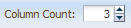 |
列计数 |
显示显示板显示中的列数,您可以对其进行更改。 相关主题:《STA 用户指南》 |
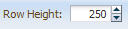 |
行高 |
以像素为单位显示每个显示板行的高度,您可以对其进行更改。 相关主题:《STA 用户指南》 |
 |
刷新表 |
刷新表可显示对列表的任何新更新。 相关主题:"刷新表显示"。 |
 |
添加 Portlet 菜单 |
该菜单提供了多个选项,用以将所选图表、表或报告 portlet 添加到显示板显示中。 相关主题:《STA 用户指南》 |
表 A-4 显示板 portlet 工具栏
| 图标 |
名称 |
描述 |
|---|---|---|
 |
面板信息 |
显示 Portlet 的描述,并允许添加将在报告上显示的注释。 相关任务:《STA 用户指南》 |
 |
分离窗格 |
将 portlet 从屏幕中分离,并在浏览器前景中在单独的窗口中显示。 相关任务:"分离图形窗格" |
 |
筛选数据 |
显示一个对话框,可用于定义、修改或重置筛选条件,然后将筛选条件应用于表。 相关主题:《STA 用户指南》 |
 |
删除窗格 |
从显示板显示中删除 portlet。 相关主题:"删除图形窗格" |
"Quick Links" 屏幕显示您可以使用的所有模板的列表。模板按屏幕分组。单击某个模板名称可转到应用该模板的指示屏幕。随 STA 应用程序提供的预定义模板在名称后带星号 (*) 指示。
相关信息
表 A-5 主工具栏
| 图标 | 名称 | 描述 |
|---|---|---|
 |
首选项 |
该菜单提供用于修改 STA 屏幕和模板的显示设置的选项。 相关主题:"用户首选项" |
 |
帮助 |
该链接显示当前屏幕的帮助。 相关主题:《STA 用户指南》 |
|
|
STA 用户名 |
显示当前登录的 STA 用户名。 相关主题:《STA 用户指南》 |
 |
角色 |
显示分配给 STA 用户名的用户角色。 相关主题:《STA 用户指南》 |
 |
注销 |
该链接将您从 STA 注销。 相关主题:《STA 用户指南》 |
|
|
进度指示器 |
指示屏幕已完成还是正在加载。 |
"Executive Reports" 屏幕显示已生成的报告。可以通过将选定报告导出为 PDF 格式来显示。
相关信息
表 A-6 主工具栏
| 图标 | 名称 | 描述 |
|---|---|---|
 |
首选项 |
该菜单提供用于修改 STA 屏幕和模板的显示设置的选项。 相关主题:"用户首选项" |
 |
帮助 |
该链接显示当前屏幕的帮助。 相关主题:《STA 用户指南》 |
|
|
STA 用户名 |
显示当前登录的 STA 用户名。 相关主题:《STA 用户指南》 |
 |
角色 |
显示分配给 STA 用户名的用户角色。 相关主题:《STA 用户指南》 |
 |
注销 |
该链接将您从 STA 注销。 相关主题:《STA 用户指南》 |
|
|
进度指示器 |
指示屏幕已完成还是正在加载。 |
表 A-7 表工具栏
| 图标 |
名称 |
描述 |
|---|---|---|
 |
帮助 |
显示屏幕上此区域的帮助。 相关主题:《STA 用户指南》 |
 |
已应用的筛选器 |
显示已应用于表的筛选条件。如果表数据未经筛选,则此区域为空白。 注意:长度超过 250 个字符的描述将被截断。可以将光标悬停在文本上方,以显示包含完整说明的工具提示。 相关主题:《STA 用户指南》 |
 |
筛选数据 |
显示一个对话框,可用于定义、修改或重置筛选条件,然后将筛选条件应用于表。 相关主题:《STA 用户指南》 |
|
|
重置筛选器(显示所有记录) |
可用于重置屏幕筛选器,以便显示所有记录。 相关主题:《STA 用户指南》 |
 |
导出 |
该菜单提供用于将当前显示的表数据导出到 XLS、CSV 或 PDF 文件的选项。 相关主题:"将表数据导出到电子表格或文档" |
 |
删除 |
可用于删除选定的报告定义。 相关主题:《STA 用户指南》 |
 |
刷新表 |
刷新表可显示对列表的任何新更新。 相关主题:"刷新表显示"。 |
 |
可打印的表 |
提供“快速打印”功能。在单独的浏览器选项卡或窗口中显示当前显示数据的可打印形式。 相关主题:"执行表“快速打印”" |
"Complexes Overview" 屏幕显示有关磁带库磁带系统中磁带库组件和活动的高级信息。该信息按复合磁带库细分。对于 SL8500 磁带库,复合磁带库是通过直通端口 (pass-thru port, PTP) 联接到一起的一组磁带库。对于 SL150、SL500 和 SL3000 磁带库,复合磁带库与单个磁带库相同,因为这些型号只能作为独立的磁带库存在。
相关信息
有关属性定义,请参见《STA 数据参考指南》
| 图标 | 名称 | 描述 |
|---|---|---|
 |
首选项 |
该菜单提供用于修改 STA 屏幕和模板的显示设置的选项。 相关主题:"用户首选项" |
 |
帮助 |
该链接显示当前屏幕的帮助。 相关主题:《STA 用户指南》 |
|
|
STA 用户名 |
显示当前登录的 STA 用户名。 相关主题:《STA 用户指南》 |
 |
角色 |
显示分配给 STA 用户名的用户角色。 相关主题:《STA 用户指南》 |
 |
注销 |
该链接将您从 STA 注销。 相关主题:《STA 用户指南》 |
|
|
进度指示器 |
指示屏幕已完成还是正在加载。 |
| 图标 |
名称 |
描述 |
|---|---|---|
 |
帮助 |
显示模板功能的帮助信息。 相关主题:《STA 用户指南》 |
 |
"Template" 菜单 |
该菜单列出了可用于此屏幕的所有模板。第一项始终为 "STA-Default"。该列表包括可供当前用户使用的所有预定义和定制的模板。选择某个模板可将其应用于当前屏幕。 相关主题:《STA 用户指南》 |
 |
保存模板 |
允许您将当前屏幕配置保存为新的模板或现有模板的修改版本(如果您是所有者)。 相关主题:《STA 用户指南》和《STA 用户指南》 |
 |
默认模板 |
允许您将当前模板设置为当前 STA 用户名的屏幕默认模板。 相关主题:《STA 用户指南》 |
| 图标 |
名称 |
描述 |
|---|---|---|
 |
帮助 |
显示图形区的帮助。 相关主题:《STA 用户指南》 |
 |
窄视图 |
按行跨图形区平铺图形窗格,每行最多三个图形。这是默认视图。 相关主题:"在窄视图和宽视图之间切换" |
 |
宽视图 |
跨整个图形区水平展开每个图形,单个图形垂直堆叠。 相关主题:"在窄视图和宽视图之间切换" |
 |
可打印图形 |
提供“快速打印”功能。在单独的浏览器选项卡或窗口中显示所显示图形的可打印形式。 相关主题:"执行图形“快速打印”" |
 |
添加图形 |
添加新图形窗格,该窗格显示图形区的默认属性。 相关主题:"添加图形窗格" |
| 图标 |
名称 |
描述 |
|---|---|---|
 |
选择日期范围 |
显示日期编辑器,可使用该编辑器将日期范围更改为新的范围或某一天。 相关主题:"更改日期范围" |
 |
同步日期范围 |
将当前图形窗格的日期范围应用于屏幕上的所有图形窗格。 相关主题:"在所有图形中同步日期范围" |
 |
显示百分比 |
在实际值显示与百分比值显示之间切换。 相关主题:"在实际值与百分比值间切换-概览屏幕" |
 |
更改图形化属性 |
可用于更改图形上显示的属性。 相关主题:"更改日期范围" |
 |
分离窗格 |
将图形与屏幕分离,并将其显示在浏览器前景中的单独窗口中。 相关主题:"分离图形窗格" |
 |
删除窗格 |
从屏幕中删除图形窗格。 相关主题: "删除图形窗格" |
| 图标 |
名称 |
描述 |
|---|---|---|
 |
帮助 |
显示屏幕上此区域的帮助。 相关主题:《STA 用户指南》 |
 |
列表视图 |
以列表格式显示数据,这是 "List View" 表的默认选项。 相关主题:"显示一个或多个资源的详细信息" |
 |
详细信息视图 |
以页面格式显示所选资源的详细数据。 |
 |
可打印的表 |
提供“快速打印”功能。在单独的浏览器选项卡或窗口中显示当前显示数据的可打印形式。 相关主题:"执行表“快速打印”" |
 |
已应用的筛选器 |
显示已应用于表的筛选条件。如果表数据未经筛选,则此区域为空白。 注意:长度超过 250 个字符的描述将被截断。可以将光标悬停在文本上方,以显示包含完整说明的工具提示。 相关主题:《STA 用户指南》 |
 |
"View" 菜单 |
提供用于修改表显示的选项,如排序顺序以及隐藏和显示列。 相关主题:"列表视图表显示任务" |
 |
应用选择 |
将当前选择的表行应用于图形区中的图形。 相关主题:"将磁带库资源添加到图形中" |
 |
更改/编辑注释 |
可用于将文本注释附加到此屏幕记录,或者修改现有注释。 相关主题:"修改表注释" |
 |
导出 |
该菜单提供用于将当前显示的表数据导出到 XLS、CSV 或 PDF 文件的选项。 相关主题:"将表数据导出到电子表格或文档" |
 |
筛选数据 |
显示一个对话框,可用于定义、修改或重置筛选条件,然后将筛选条件应用于表。 相关主题:《STA 用户指南》 |
|
|
重置筛选器(显示所有记录) |
可用于重置屏幕筛选器,以便显示所有记录。 相关主题:《STA 用户指南》 |
 |
刷新表 |
刷新表可显示对列表的任何新更新。 相关主题:"刷新表显示"。 |
 |
分离 |
将表与屏幕分离,并将其显示在浏览器前景中的单独窗口中。 相关主题:"分离表" |
"Libraries Overview" 屏幕显示有关磁带库组件和活动的信息,按单个磁带库细分。
相关信息
有关属性定义,请参见《STA 数据参考指南》
| 图标 | 名称 | 描述 |
|---|---|---|
 |
首选项 |
该菜单提供用于修改 STA 屏幕和模板的显示设置的选项。 相关主题:"用户首选项" |
 |
帮助 |
该链接显示当前屏幕的帮助。 相关主题:《STA 用户指南》 |
|
|
STA 用户名 |
显示当前登录的 STA 用户名。 相关主题:《STA 用户指南》 |
 |
角色 |
显示分配给 STA 用户名的用户角色。 相关主题:《STA 用户指南》 |
 |
注销 |
该链接将您从 STA 注销。 相关主题:《STA 用户指南》 |
|
|
进度指示器 |
指示屏幕已完成还是正在加载。 |
| 图标 |
名称 |
描述 |
|---|---|---|
 |
帮助 |
显示模板功能的帮助信息。 相关主题:《STA 用户指南》 |
 |
"Template" 菜单 |
该菜单列出了可用于此屏幕的所有模板。第一项始终为 "STA-Default"。该列表包括可供当前用户使用的所有预定义和定制的模板。选择某个模板可将其应用于当前屏幕。 相关主题:《STA 用户指南》 |
 |
保存模板 |
允许您将当前屏幕配置保存为新的模板或现有模板的修改版本(如果您是所有者)。 相关主题:《STA 用户指南》和《STA 用户指南》 |
 |
默认模板 |
允许您将当前模板设置为当前 STA 用户名的屏幕默认模板。 相关主题:《STA 用户指南》 |
| 图标 |
名称 |
描述 |
|---|---|---|
 |
帮助 |
显示图形区的帮助。 相关主题:《STA 用户指南》 |
 |
窄视图 |
按行跨图形区平铺图形窗格,每行最多三个图形。这是默认视图。 相关主题:"在窄视图和宽视图之间切换" |
 |
宽视图 |
跨整个图形区水平展开每个图形,单个图形垂直堆叠。 相关主题:"在窄视图和宽视图之间切换" |
 |
可打印图形 |
提供“快速打印”功能。在单独的浏览器选项卡或窗口中显示所显示图形的可打印形式。 相关主题:"执行图形“快速打印”" |
 |
添加图形 |
添加新图形窗格,该窗格显示图形区的默认属性。 相关主题:"添加图形窗格" |
| 图标 |
名称 |
描述 |
|---|---|---|
 |
选择日期范围 |
显示日期编辑器,可使用该编辑器将日期范围更改为新的范围或某一天。 相关主题:"更改日期范围" |
 |
同步日期范围 |
将当前图形窗格的日期范围应用于屏幕上的所有图形窗格。 相关主题:"在所有图形中同步日期范围" |
 |
显示百分比 |
在实际值显示与百分比值显示之间切换。 相关主题:"在实际值与百分比值间切换-概览屏幕" |
 |
更改图形化属性 |
可用于更改图形上显示的属性。 相关主题:"更改日期范围" |
 |
分离窗格 |
将图形与屏幕分离,并将其显示在浏览器前景中的单独窗口中。 相关主题:"分离图形窗格" |
 |
删除窗格 |
从屏幕中删除图形窗格。 相关主题: "删除图形窗格" |
| 图标 |
名称 |
描述 |
|---|---|---|
 |
帮助 |
显示屏幕上此区域的帮助。 相关主题:《STA 用户指南》 |
 |
列表视图 |
以列表格式显示数据,这是 "List View" 表的默认选项。 相关主题:"显示一个或多个资源的详细信息" |
 |
详细信息视图 |
以页面格式显示所选资源的详细数据。 |
 |
可打印的表 |
提供“快速打印”功能。在单独的浏览器选项卡或窗口中显示当前显示数据的可打印形式。 相关主题:"执行表“快速打印”" |
 |
已应用的筛选器 |
显示已应用于表的筛选条件。如果表数据未经筛选,则此区域为空白。 注意:长度超过 250 个字符的描述将被截断。可以将光标悬停在文本上方,以显示包含完整说明的工具提示。 相关主题:《STA 用户指南》 |
 |
"View" 菜单 |
提供用于修改表显示的选项,如排序顺序以及隐藏和显示列。 相关主题:"列表视图表显示任务" |
 |
应用选择 |
将当前选择的表行应用于图形区中的图形。 相关主题:"将磁带库资源添加到图形中" |
 |
更改/编辑注释 |
可用于将文本注释附加到此屏幕记录,或者修改现有注释。 相关主题:"修改表注释" |
 |
导出 |
该菜单提供用于将当前显示的表数据导出到 XLS、CSV 或 PDF 文件的选项。 相关主题:"将表数据导出到电子表格或文档" |
 |
筛选数据 |
显示一个对话框,可用于定义、修改或重置筛选条件,然后将筛选条件应用于表。 相关主题:《STA 用户指南》 |
|
|
重置筛选器(显示所有记录) |
可用于重置屏幕筛选器,以便显示所有记录。 相关主题:《STA 用户指南》 |
 |
刷新表 |
刷新表可显示对列表的任何新更新。 相关主题:"刷新表显示"。 |
 |
分离 |
将表与屏幕分离,并将其显示在浏览器前景中的单独窗口中。 相关主题:"分离表" |
"Libraries Messages" 屏幕显示 STA 收到的有关磁带库环境或磁带库日志的 SNMP 陷阱和消息。
相关信息
有关属性定义,请参见《STA 数据参考指南》
| 图标 | 名称 | 描述 |
|---|---|---|
 |
首选项 |
该菜单提供用于修改 STA 屏幕和模板的显示设置的选项。 相关主题:"用户首选项" |
 |
帮助 |
该链接显示当前屏幕的帮助。 相关主题:《STA 用户指南》 |
|
|
STA 用户名 |
显示当前登录的 STA 用户名。 相关主题:《STA 用户指南》 |
 |
角色 |
显示分配给 STA 用户名的用户角色。 相关主题:《STA 用户指南》 |
 |
注销 |
该链接将您从 STA 注销。 相关主题:《STA 用户指南》 |
|
|
进度指示器 |
指示屏幕已完成还是正在加载。 |
| 图标 |
名称 |
描述 |
|---|---|---|
 |
帮助 |
显示模板功能的帮助信息。 相关主题:《STA 用户指南》 |
 |
"Template" 菜单 |
该菜单列出了可用于此屏幕的所有模板。第一项始终为 "STA-Default"。该列表包括可供当前用户使用的所有预定义和定制的模板。选择某个模板可将其应用于当前屏幕。 相关主题:《STA 用户指南》 |
 |
保存模板 |
允许您将当前屏幕配置保存为新的模板或现有模板的修改版本(如果您是所有者)。 相关主题:《STA 用户指南》和《STA 用户指南》 |
 |
默认模板 |
允许您将当前模板设置为当前 STA 用户名的屏幕默认模板。 相关主题:《STA 用户指南》 |
| 图标 |
名称 |
描述 |
|---|---|---|
 |
帮助 |
显示屏幕上此区域的帮助。 相关主题:《STA 用户指南》 |
 |
列表视图 |
以列表格式显示数据,这是 "List View" 表的默认选项。 相关主题:"显示一个或多个资源的详细信息" |
 |
详细信息视图 |
以页面格式显示所选资源的详细数据。 |
 |
可打印的表 |
提供“快速打印”功能。在单独的浏览器选项卡或窗口中显示当前显示数据的可打印形式。 相关主题:"执行表“快速打印”" |
 |
已应用的筛选器 |
显示已应用于表的筛选条件。如果表数据未经筛选,则此区域为空白。 注意:长度超过 250 个字符的描述将被截断。可以将光标悬停在文本上方,以显示包含完整说明的工具提示。 相关主题:《STA 用户指南》 |
 |
"View" 菜单 |
提供用于修改表显示的选项,如排序顺序以及隐藏和显示列。 相关主题:"列表视图表显示任务" |
 |
更改/编辑注释 |
可用于将文本注释附加到此屏幕记录,或者修改现有注释。 相关主题:"修改表注释" |
 |
导出 |
该菜单提供用于将当前显示的表数据导出到 XLS、CSV 或 PDF 文件的选项。 相关主题:"将表数据导出到电子表格或文档" |
 |
筛选数据 |
显示一个对话框,可用于定义、修改或重置筛选条件,然后将筛选条件应用于表。 相关主题:《STA 用户指南》 |
|
|
重置筛选器(显示所有记录) |
可用于重置屏幕筛选器,以便显示所有记录。 相关主题:《STA 用户指南》 |
 |
刷新表 |
刷新表可显示对列表的任何新更新。 相关主题:"刷新表显示"。 |
 |
分离 |
将表与屏幕分离,并将其显示在浏览器前景中的单独窗口中。 相关主题:"分离表" |
 |
页码 |
显示当前表页码,并可用于直接转到指定的页面。仅为 "Exchanges"、"Drive Cleanings" 和 "Messages" 表显示。 相关主题:"显示特定表页" |
"Drives Overview" 屏幕显示有关磁带机和磁带机活动的信息。数据以图形和列表视图表形式提供。
相关信息
有关属性定义,请参见《STA 数据参考指南》
| 图标 | 名称 | 描述 |
|---|---|---|
 |
首选项 |
该菜单提供用于修改 STA 屏幕和模板的显示设置的选项。 相关主题:"用户首选项" |
 |
帮助 |
该链接显示当前屏幕的帮助。 相关主题:《STA 用户指南》 |
|
|
STA 用户名 |
显示当前登录的 STA 用户名。 相关主题:《STA 用户指南》 |
 |
角色 |
显示分配给 STA 用户名的用户角色。 相关主题:《STA 用户指南》 |
 |
注销 |
该链接将您从 STA 注销。 相关主题:《STA 用户指南》 |
|
|
进度指示器 |
指示屏幕已完成还是正在加载。 |
| 图标 |
名称 |
描述 |
|---|---|---|
 |
帮助 |
显示模板功能的帮助信息。 相关主题:《STA 用户指南》 |
 |
"Template" 菜单 |
该菜单列出了可用于此屏幕的所有模板。第一项始终为 "STA-Default"。该列表包括可供当前用户使用的所有预定义和定制的模板。选择某个模板可将其应用于当前屏幕。 相关主题:《STA 用户指南》 |
 |
保存模板 |
允许您将当前屏幕配置保存为新的模板或现有模板的修改版本(如果您是所有者)。 相关主题:《STA 用户指南》和《STA 用户指南》 |
 |
默认模板 |
允许您将当前模板设置为当前 STA 用户名的屏幕默认模板。 相关主题:《STA 用户指南》 |
| 图标 |
名称 |
描述 |
|---|---|---|
 |
帮助 |
显示图形区的帮助。 相关主题:《STA 用户指南》 |
 |
窄视图 |
按行跨图形区平铺图形窗格,每行最多三个图形。这是默认视图。 相关主题:"在窄视图和宽视图之间切换" |
 |
宽视图 |
跨整个图形区水平展开每个图形,单个图形垂直堆叠。 相关主题:"在窄视图和宽视图之间切换" |
 |
可打印图形 |
提供“快速打印”功能。在单独的浏览器选项卡或窗口中显示所显示图形的可打印形式。 相关主题:"执行图形“快速打印”" |
 |
添加图形 |
添加新图形窗格,该窗格显示图形区的默认属性。 相关主题:"添加图形窗格" |
| 图标 |
名称 |
描述 |
|---|---|---|
 |
选择日期范围 |
显示日期编辑器,可使用该编辑器将日期范围更改为新的范围或某一天。 相关主题:"更改日期范围" |
 |
同步日期范围 |
将当前图形窗格的日期范围应用于屏幕上的所有图形窗格。 相关主题:"在所有图形中同步日期范围" |
 |
显示百分比 |
在实际值显示与百分比值显示之间切换。 相关主题:"在实际值与百分比值间切换-概览屏幕" |
 |
更改图形化属性 |
可用于更改图形上显示的属性。 相关主题:"更改日期范围" |
 |
分离窗格 |
将图形与屏幕分离,并将其显示在浏览器前景中的单独窗口中。 相关主题:"分离图形窗格" |
 |
删除窗格 |
从屏幕中删除图形窗格。 相关主题: "删除图形窗格" |
| 图标 |
名称 |
描述 |
|---|---|---|
 |
帮助 |
显示屏幕上此区域的帮助。 相关主题:《STA 用户指南》 |
 |
列表视图 |
以列表格式显示数据,这是 "List View" 表的默认选项。 相关主题:"显示一个或多个资源的详细信息" |
 |
详细信息视图 |
以页面格式显示所选资源的详细数据。 |
 |
可打印的表 |
提供“快速打印”功能。在单独的浏览器选项卡或窗口中显示当前显示数据的可打印形式。 相关主题:"执行表“快速打印”" |
 |
已应用的筛选器 |
显示已应用于表的筛选条件。如果表数据未经筛选,则此区域为空白。 注意:长度超过 250 个字符的描述将被截断。可以将光标悬停在文本上方,以显示包含完整说明的工具提示。 相关主题:《STA 用户指南》 |
 |
"View" 菜单 |
提供用于修改表显示的选项,如排序顺序以及隐藏和显示列。 相关主题:"列表视图表显示任务" |
 |
应用选择 |
将当前选择的表行应用于图形区中的图形。 相关主题:"将磁带库资源添加到图形中" |
 |
更改/编辑注释 |
可用于将文本注释附加到此屏幕记录,或者修改现有注释。 相关主题:"修改表注释" |
 |
逻辑组 |
显示一个对话框,可用于将选定的磁带机添加到现有的手动逻辑组。 相关主题:《STA 用户指南》 |
 |
导出 |
该菜单提供用于将当前显示的表数据导出到 XLS、CSV 或 PDF 文件的选项。 相关主题:"将表数据导出到电子表格或文档" |
 |
筛选数据 |
显示一个对话框,可用于定义、修改或重置筛选条件,然后将筛选条件应用于表。 相关主题:《STA 用户指南》 |
|
|
重置筛选器(显示所有记录) |
可用于重置屏幕筛选器,以便显示所有记录。 相关主题:《STA 用户指南》 |
 |
刷新表 |
刷新表可显示对列表的任何新更新。 相关主题:"刷新表显示"。 |
 |
分离 |
将表与屏幕分离,并将其显示在浏览器前景中的单独窗口中。 相关主题:"分离表" |
"Drives Analysis" 屏幕显示磁带机和磁带机活动的汇总数据。数据以用图形和数据透视形式提供。
相关信息
有关属性定义,请参见《STA 数据参考指南》
| 图标 | 名称 | 描述 |
|---|---|---|
 |
首选项 |
该菜单提供用于修改 STA 屏幕和模板的显示设置的选项。 相关主题:"用户首选项" |
 |
帮助 |
该链接显示当前屏幕的帮助。 相关主题:《STA 用户指南》 |
|
|
STA 用户名 |
显示当前登录的 STA 用户名。 相关主题:《STA 用户指南》 |
 |
角色 |
显示分配给 STA 用户名的用户角色。 相关主题:《STA 用户指南》 |
 |
注销 |
该链接将您从 STA 注销。 相关主题:《STA 用户指南》 |
|
|
进度指示器 |
指示屏幕已完成还是正在加载。 |
| 图标 |
名称 |
描述 |
|---|---|---|
 |
帮助 |
显示模板功能的帮助信息。 相关主题:《STA 用户指南》 |
 |
"Template" 菜单 |
该菜单列出了可用于此屏幕的所有模板。第一项始终为 "STA-Default"。该列表包括可供当前用户使用的所有预定义和定制的模板。选择某个模板可将其应用于当前屏幕。 相关主题:《STA 用户指南》 |
 |
保存模板 |
允许您将当前屏幕配置保存为新的模板或现有模板的修改版本(如果您是所有者)。 相关主题:《STA 用户指南》和《STA 用户指南》 |
 |
默认模板 |
允许您将当前模板设置为当前 STA 用户名的屏幕默认模板。 相关主题:《STA 用户指南》 |
| 图标 |
名称 |
描述 |
|---|---|---|
 |
帮助 |
显示图形区的帮助。 相关主题:《STA 用户指南》 |
 |
窄视图 |
按行跨图形区平铺图形窗格,每行最多三个图形。这是默认视图。 相关主题:"在窄视图和宽视图之间切换" |
 |
宽视图 |
跨整个图形区水平展开每个图形,单个图形垂直堆叠。 相关主题:"在窄视图和宽视图之间切换" |
 |
可打印图形 |
提供“快速打印”功能。在单独的浏览器选项卡或窗口中显示所显示图形的可打印形式。 相关主题:"执行图形“快速打印”" |
| 图标 |
名称 |
描述 |
|---|---|---|
 |
显示百分比 |
在实际值显示与百分比值显示之间切换。 相关主题:"在实际值与百分比值间切换-分析屏幕" |
 |
分离窗格 |
将图形与屏幕分离,并将其显示在浏览器前景中的单独窗口中。 相关主题:"分离图形窗格" |
| 图标 |
名称 |
描述 |
|---|---|---|
 |
帮助 |
显示屏幕上此区域的帮助。 相关主题:《STA 用户指南》 |
 |
更改属性 |
显示一个对话框,可用于显示、隐藏表中的属性或对其重新排序。 相关主题:"更改表属性及其嵌套顺序" |
 |
应用选择 |
将当前选择的表行应用于图形区中的图形。 相关主题:"将磁带库资源添加到图形中" |
 |
导出 |
该菜单提供用于将当前显示的表数据导出到 XLS、CSV 或 PDF 文件的选项。 相关主题:"将表数据导出到电子表格或文档" |
 |
筛选数据 |
显示一个对话框,可用于定义、修改或重置筛选条件,然后将筛选条件应用于表。 相关主题:《STA 用户指南》 |
|
|
重置筛选器(显示所有记录) |
可用于重置屏幕筛选器,以便显示所有记录。 相关主题:《STA 用户指南》 |
 |
刷新表 |
刷新表可显示对列表的任何新更新。 相关主题:"刷新表显示"。 |
"Drives Messages" 屏幕显示 STA 收到的有关磁带机的 SNMP 陷阱和消息。
相关信息
有关属性定义,请参见《STA 数据参考指南》
| 图标 | 名称 | 描述 |
|---|---|---|
 |
首选项 |
该菜单提供用于修改 STA 屏幕和模板的显示设置的选项。 相关主题:"用户首选项" |
 |
帮助 |
该链接显示当前屏幕的帮助。 相关主题:《STA 用户指南》 |
|
|
STA 用户名 |
显示当前登录的 STA 用户名。 相关主题:《STA 用户指南》 |
 |
角色 |
显示分配给 STA 用户名的用户角色。 相关主题:《STA 用户指南》 |
 |
注销 |
该链接将您从 STA 注销。 相关主题:《STA 用户指南》 |
|
|
进度指示器 |
指示屏幕已完成还是正在加载。 |
| 图标 |
名称 |
描述 |
|---|---|---|
 |
帮助 |
显示模板功能的帮助信息。 相关主题:《STA 用户指南》 |
 |
"Template" 菜单 |
该菜单列出了可用于此屏幕的所有模板。第一项始终为 "STA-Default"。该列表包括可供当前用户使用的所有预定义和定制的模板。选择某个模板可将其应用于当前屏幕。 相关主题:《STA 用户指南》 |
 |
保存模板 |
允许您将当前屏幕配置保存为新的模板或现有模板的修改版本(如果您是所有者)。 相关主题:《STA 用户指南》和《STA 用户指南》 |
 |
默认模板 |
允许您将当前模板设置为当前 STA 用户名的屏幕默认模板。 相关主题:《STA 用户指南》 |
| 图标 |
名称 |
描述 |
|---|---|---|
 |
帮助 |
显示屏幕上此区域的帮助。 相关主题:《STA 用户指南》 |
 |
列表视图 |
以列表格式显示数据,这是 "List View" 表的默认选项。 相关主题:"显示一个或多个资源的详细信息" |
 |
详细信息视图 |
以页面格式显示所选资源的详细数据。 |
 |
可打印的表 |
提供“快速打印”功能。在单独的浏览器选项卡或窗口中显示当前显示数据的可打印形式。 相关主题:"执行表“快速打印”" |
 |
已应用的筛选器 |
显示已应用于表的筛选条件。如果表数据未经筛选,则此区域为空白。 注意:长度超过 250 个字符的描述将被截断。可以将光标悬停在文本上方,以显示包含完整说明的工具提示。 相关主题:《STA 用户指南》 |
 |
"View" 菜单 |
提供用于修改表显示的选项,如排序顺序以及隐藏和显示列。 相关主题:"列表视图表显示任务" |
 |
更改/编辑注释 |
可用于将文本注释附加到此屏幕记录,或者修改现有注释。 相关主题:"修改表注释" |
 |
导出 |
该菜单提供用于将当前显示的表数据导出到 XLS、CSV 或 PDF 文件的选项。 相关主题:"将表数据导出到电子表格或文档" |
 |
筛选数据 |
显示一个对话框,可用于定义、修改或重置筛选条件,然后将筛选条件应用于表。 相关主题:《STA 用户指南》 |
|
|
重置筛选器(显示所有记录) |
可用于重置屏幕筛选器,以便显示所有记录。 相关主题:《STA 用户指南》 |
 |
刷新表 |
刷新表可显示对列表的任何新更新。 相关主题:"刷新表显示"。 |
 |
分离 |
将表与屏幕分离,并将其显示在浏览器前景中的单独窗口中。 相关主题:"分离表" |
 |
页码 |
显示当前表页码,并可用于直接转到指定的页面。仅为 "Exchanges"、"Drive Cleanings" 和 "Messages" 表显示。 相关主题:"显示特定表页" |
"Media Overview" 屏幕显示有关介质和介质活动的信息。数据以图形和列表视图表形式提供。
相关信息
有关属性定义,请参见《STA 数据参考指南》
| 图标 | 名称 | 描述 |
|---|---|---|
 |
首选项 |
该菜单提供用于修改 STA 屏幕和模板的显示设置的选项。 相关主题:"用户首选项" |
 |
帮助 |
该链接显示当前屏幕的帮助。 相关主题:《STA 用户指南》 |
|
|
STA 用户名 |
显示当前登录的 STA 用户名。 相关主题:《STA 用户指南》 |
 |
角色 |
显示分配给 STA 用户名的用户角色。 相关主题:《STA 用户指南》 |
 |
注销 |
该链接将您从 STA 注销。 相关主题:《STA 用户指南》 |
|
|
进度指示器 |
指示屏幕已完成还是正在加载。 |
| 图标 |
名称 |
描述 |
|---|---|---|
 |
帮助 |
显示模板功能的帮助信息。 相关主题:《STA 用户指南》 |
 |
"Template" 菜单 |
该菜单列出了可用于此屏幕的所有模板。第一项始终为 "STA-Default"。该列表包括可供当前用户使用的所有预定义和定制的模板。选择某个模板可将其应用于当前屏幕。 相关主题:《STA 用户指南》 |
 |
保存模板 |
允许您将当前屏幕配置保存为新的模板或现有模板的修改版本(如果您是所有者)。 相关主题:《STA 用户指南》和《STA 用户指南》 |
 |
默认模板 |
允许您将当前模板设置为当前 STA 用户名的屏幕默认模板。 相关主题:《STA 用户指南》 |
| 图标 |
名称 |
描述 |
|---|---|---|
 |
帮助 |
显示图形区的帮助。 相关主题:《STA 用户指南》 |
 |
窄视图 |
按行跨图形区平铺图形窗格,每行最多三个图形。这是默认视图。 相关主题:"在窄视图和宽视图之间切换" |
 |
宽视图 |
跨整个图形区水平展开每个图形,单个图形垂直堆叠。 相关主题:"在窄视图和宽视图之间切换" |
 |
可打印图形 |
提供“快速打印”功能。在单独的浏览器选项卡或窗口中显示所显示图形的可打印形式。 相关主题:"执行图形“快速打印”" |
 |
添加图形 |
添加新图形窗格,该窗格显示图形区的默认属性。 相关主题:"添加图形窗格" |
| 图标 |
名称 |
描述 |
|---|---|---|
 |
选择日期范围 |
显示日期编辑器,可使用该编辑器将日期范围更改为新的范围或某一天。 相关主题:"更改日期范围" |
 |
同步日期范围 |
将当前图形窗格的日期范围应用于屏幕上的所有图形窗格。 相关主题:"在所有图形中同步日期范围" |
 |
显示百分比 |
在实际值显示与百分比值显示之间切换。 相关主题:"在实际值与百分比值间切换-概览屏幕" |
 |
更改图形化属性 |
可用于更改图形上显示的属性。 相关主题:"更改日期范围" |
 |
分离窗格 |
将图形与屏幕分离,并将其显示在浏览器前景中的单独窗口中。 相关主题:"分离图形窗格" |
 |
删除窗格 |
从屏幕中删除图形窗格。 相关主题: "删除图形窗格" |
| 图标 |
名称 |
描述 |
|---|---|---|
 |
帮助 |
显示屏幕上此区域的帮助。 相关主题:《STA 用户指南》 |
 |
列表视图 |
以列表格式显示数据,这是 "List View" 表的默认选项。 相关主题:"显示一个或多个资源的详细信息" |
 |
详细信息视图 |
以页面格式显示所选资源的详细数据。 |
 |
可打印的表 |
提供“快速打印”功能。在单独的浏览器选项卡或窗口中显示当前显示数据的可打印形式。 相关主题:"执行表“快速打印”" |
 |
已应用的筛选器 |
显示已应用于表的筛选条件。如果表数据未经筛选,则此区域为空白。 注意:长度超过 250 个字符的描述将被截断。可以将光标悬停在文本上方,以显示包含完整说明的工具提示。 相关主题:《STA 用户指南》 |
 |
"View" 菜单 |
提供用于修改表显示的选项,如排序顺序以及隐藏和显示列。 相关主题:"列表视图表显示任务" |
 |
应用选择 |
将当前选择的表行应用于图形区中的图形。 相关主题:"将磁带库资源添加到图形中" |
 |
更改/编辑注释 |
可用于将文本注释附加到此屏幕记录,或者修改现有注释。 相关主题:"修改表注释" |
 |
逻辑组 |
显示一个对话框,可用于将选定的介质添加到现有手动逻辑组。 相关主题:《STA 用户指南》 |
 |
介质验证 |
显示一个对话框,可用于将介质添加到验证队列中。 相关主题:《STA 用户指南》 |
 |
导出 |
该菜单提供用于将当前显示的表数据导出到 XLS、CSV 或 PDF 文件的选项。 相关主题:"将表数据导出到电子表格或文档" |
 |
筛选数据 |
显示一个对话框,可用于定义、修改或重置筛选条件,然后将筛选条件应用于表。 相关主题:《STA 用户指南》 |
|
|
重置筛选器(显示所有记录) |
可用于重置屏幕筛选器,以便显示所有记录。 相关主题:《STA 用户指南》 |
 |
刷新表 |
刷新表可显示对列表的任何新更新。 相关主题:"刷新表显示"。 |
 |
分离 |
将表与屏幕分离,并将其显示在浏览器前景中的单独窗口中。 相关主题:"分离表" |
"Media Analysis" 屏幕显示介质和介质活动的汇总数据。数据以用图形和数据透视形式提供。
相关信息
有关属性定义,请参见《STA 数据参考指南》
| 图标 | 名称 | 描述 |
|---|---|---|
 |
首选项 |
该菜单提供用于修改 STA 屏幕和模板的显示设置的选项。 相关主题:"用户首选项" |
 |
帮助 |
该链接显示当前屏幕的帮助。 相关主题:《STA 用户指南》 |
|
|
STA 用户名 |
显示当前登录的 STA 用户名。 相关主题:《STA 用户指南》 |
 |
角色 |
显示分配给 STA 用户名的用户角色。 相关主题:《STA 用户指南》 |
 |
注销 |
该链接将您从 STA 注销。 相关主题:《STA 用户指南》 |
|
|
进度指示器 |
指示屏幕已完成还是正在加载。 |
| 图标 |
名称 |
描述 |
|---|---|---|
 |
帮助 |
显示模板功能的帮助信息。 相关主题:《STA 用户指南》 |
 |
"Template" 菜单 |
该菜单列出了可用于此屏幕的所有模板。第一项始终为 "STA-Default"。该列表包括可供当前用户使用的所有预定义和定制的模板。选择某个模板可将其应用于当前屏幕。 相关主题:《STA 用户指南》 |
 |
保存模板 |
允许您将当前屏幕配置保存为新的模板或现有模板的修改版本(如果您是所有者)。 相关主题:《STA 用户指南》和《STA 用户指南》 |
 |
默认模板 |
允许您将当前模板设置为当前 STA 用户名的屏幕默认模板。 相关主题:《STA 用户指南》 |
| 图标 |
名称 |
描述 |
|---|---|---|
 |
帮助 |
显示图形区的帮助。 相关主题:《STA 用户指南》 |
 |
窄视图 |
按行跨图形区平铺图形窗格,每行最多三个图形。这是默认视图。 相关主题:"在窄视图和宽视图之间切换" |
 |
宽视图 |
跨整个图形区水平展开每个图形,单个图形垂直堆叠。 相关主题:"在窄视图和宽视图之间切换" |
 |
可打印图形 |
提供“快速打印”功能。在单独的浏览器选项卡或窗口中显示所显示图形的可打印形式。 相关主题:"执行图形“快速打印”" |
| 图标 |
名称 |
描述 |
|---|---|---|
 |
显示百分比 |
在实际值显示与百分比值显示之间切换。 相关主题:"在实际值与百分比值间切换-分析屏幕" |
 |
分离窗格 |
将图形与屏幕分离,并将其显示在浏览器前景中的单独窗口中。 相关主题:"分离图形窗格" |
| 图标 |
名称 |
描述 |
|---|---|---|
 |
帮助 |
显示屏幕上此区域的帮助。 相关主题:《STA 用户指南》 |
 |
更改属性 |
显示一个对话框,可用于显示、隐藏表中的属性或对其重新排序。 相关主题:"更改表属性及其嵌套顺序" |
 |
应用选择 |
将当前选择的表行应用于图形区中的图形。 相关主题:"将磁带库资源添加到图形中" |
 |
导出 |
该菜单提供用于将当前显示的表数据导出到 XLS、CSV 或 PDF 文件的选项。 相关主题:"将表数据导出到电子表格或文档" |
 |
筛选数据 |
显示一个对话框,可用于定义、修改或重置筛选条件,然后将筛选条件应用于表。 相关主题:《STA 用户指南》 |
|
|
重置筛选器(显示所有记录) |
可用于重置屏幕筛选器,以便显示所有记录。 相关主题:《STA 用户指南》 |
 |
刷新表 |
刷新表可显示对列表的任何新更新。 相关主题:"刷新表显示"。 |
"Media Messages" 屏幕显示 STA 收到的有关介质的 SNMP 陷阱和消息。
相关信息
有关属性定义,请参见《STA 数据参考指南》
| 图标 | 名称 | 描述 |
|---|---|---|
 |
首选项 |
该菜单提供用于修改 STA 屏幕和模板的显示设置的选项。 相关主题:"用户首选项" |
 |
帮助 |
该链接显示当前屏幕的帮助。 相关主题:《STA 用户指南》 |
|
|
STA 用户名 |
显示当前登录的 STA 用户名。 相关主题:《STA 用户指南》 |
 |
角色 |
显示分配给 STA 用户名的用户角色。 相关主题:《STA 用户指南》 |
 |
注销 |
该链接将您从 STA 注销。 相关主题:《STA 用户指南》 |
|
|
进度指示器 |
指示屏幕已完成还是正在加载。 |
| 图标 |
名称 |
描述 |
|---|---|---|
 |
帮助 |
显示模板功能的帮助信息。 相关主题:《STA 用户指南》 |
 |
"Template" 菜单 |
该菜单列出了可用于此屏幕的所有模板。第一项始终为 "STA-Default"。该列表包括可供当前用户使用的所有预定义和定制的模板。选择某个模板可将其应用于当前屏幕。 相关主题:《STA 用户指南》 |
 |
保存模板 |
允许您将当前屏幕配置保存为新的模板或现有模板的修改版本(如果您是所有者)。 相关主题:《STA 用户指南》和《STA 用户指南》 |
 |
默认模板 |
允许您将当前模板设置为当前 STA 用户名的屏幕默认模板。 相关主题:《STA 用户指南》 |
| 图标 |
名称 |
描述 |
|---|---|---|
 |
帮助 |
显示屏幕上此区域的帮助。 相关主题:《STA 用户指南》 |
 |
列表视图 |
以列表格式显示数据,这是 "List View" 表的默认选项。 相关主题:"显示一个或多个资源的详细信息" |
 |
详细信息视图 |
以页面格式显示所选资源的详细数据。 |
 |
可打印的表 |
提供“快速打印”功能。在单独的浏览器选项卡或窗口中显示当前显示数据的可打印形式。 相关主题:"执行表“快速打印”" |
 |
已应用的筛选器 |
显示已应用于表的筛选条件。如果表数据未经筛选,则此区域为空白。 注意:长度超过 250 个字符的描述将被截断。可以将光标悬停在文本上方,以显示包含完整说明的工具提示。 相关主题:《STA 用户指南》 |
 |
"View" 菜单 |
提供用于修改表显示的选项,如排序顺序以及隐藏和显示列。 相关主题:"列表视图表显示任务" |
 |
更改/编辑注释 |
可用于将文本注释附加到此屏幕记录,或者修改现有注释。 相关主题:"修改表注释" |
 |
导出 |
该菜单提供用于将当前显示的表数据导出到 XLS、CSV 或 PDF 文件的选项。 相关主题:"将表数据导出到电子表格或文档" |
 |
筛选数据 |
显示一个对话框,可用于定义、修改或重置筛选条件,然后将筛选条件应用于表。 相关主题:《STA 用户指南》 |
|
|
重置筛选器(显示所有记录) |
可用于重置屏幕筛选器,以便显示所有记录。 相关主题:《STA 用户指南》 |
 |
刷新表 |
刷新表可显示对列表的任何新更新。 相关主题:"刷新表显示"。 |
 |
分离 |
将表与屏幕分离,并将其显示在浏览器前景中的单独窗口中。 相关主题:"分离表" |
 |
页码 |
显示当前表页码,并可用于直接转到指定的页面。仅为 "Exchanges"、"Drive Cleanings" 和 "Messages" 表显示。 相关主题:"显示特定表页" |
"Robots Overview" 屏幕显示有关机械手和机械手活动的信息。数据以图形和列表视图表形式提供。
相关信息
有关属性定义,请参见《STA 数据参考指南》
表 A-47 主工具栏
| 图标 | 名称 | 描述 |
|---|---|---|
 |
首选项 |
该菜单提供用于修改 STA 屏幕和模板的显示设置的选项。 相关主题:"用户首选项" |
 |
帮助 |
该链接显示当前屏幕的帮助。 相关主题:《STA 用户指南》 |
|
|
STA 用户名 |
显示当前登录的 STA 用户名。 相关主题:《STA 用户指南》 |
 |
角色 |
显示分配给 STA 用户名的用户角色。 相关主题:《STA 用户指南》 |
 |
注销 |
该链接将您从 STA 注销。 相关主题:《STA 用户指南》 |
|
|
进度指示器 |
指示屏幕已完成还是正在加载。 |
表 A-48 模板工具栏
| 图标 |
名称 |
描述 |
|---|---|---|
 |
帮助 |
显示模板功能的帮助信息。 相关主题:《STA 用户指南》 |
 |
"Template" 菜单 |
该菜单列出了可用于此屏幕的所有模板。第一项始终为 "STA-Default"。该列表包括可供当前用户使用的所有预定义和定制的模板。选择某个模板可将其应用于当前屏幕。 相关主题:《STA 用户指南》 |
 |
保存模板 |
允许您将当前屏幕配置保存为新的模板或现有模板的修改版本(如果您是所有者)。 相关主题:《STA 用户指南》和《STA 用户指南》 |
 |
默认模板 |
允许您将当前模板设置为当前 STA 用户名的屏幕默认模板。 相关主题:《STA 用户指南》 |
表 A-49 图形区工具栏
| 图标 |
名称 |
描述 |
|---|---|---|
 |
帮助 |
显示图形区的帮助。 相关主题:《STA 用户指南》 |
 |
窄视图 |
按行跨图形区平铺图形窗格,每行最多三个图形。这是默认视图。 相关主题:"在窄视图和宽视图之间切换" |
 |
宽视图 |
跨整个图形区水平展开每个图形,单个图形垂直堆叠。 相关主题:"在窄视图和宽视图之间切换" |
 |
可打印图形 |
提供“快速打印”功能。在单独的浏览器选项卡或窗口中显示所显示图形的可打印形式。 相关主题:"执行图形“快速打印”" |
 |
添加图形 |
添加新图形窗格,该窗格显示图形区的默认属性。 相关主题:"添加图形窗格" |
表 A-50 图形窗格工具栏
| 图标 |
名称 |
描述 |
|---|---|---|
 |
选择日期范围 |
显示日期编辑器,可使用该编辑器将日期范围更改为新的范围或某一天。 相关主题:"更改日期范围" |
 |
同步日期范围 |
将当前图形窗格的日期范围应用于屏幕上的所有图形窗格。 相关主题:"在所有图形中同步日期范围" |
 |
显示百分比 |
在实际值显示与百分比值显示之间切换。 相关主题:"在实际值与百分比值间切换-概览屏幕" |
 |
更改图形化属性 |
可用于更改图形上显示的属性。 相关主题:"更改日期范围" |
 |
分离窗格 |
将图形与屏幕分离,并将其显示在浏览器前景中的单独窗口中。 相关主题:"分离图形窗格" |
 |
删除窗格 |
从屏幕中删除图形窗格。 相关主题: "删除图形窗格" |
表 A-51 表工具栏
| 图标 |
名称 |
描述 |
|---|---|---|
 |
帮助 |
显示屏幕上此区域的帮助。 相关主题:《STA 用户指南》 |
 |
列表视图 |
以列表格式显示数据,这是 "List View" 表的默认选项。 相关主题:"显示一个或多个资源的详细信息" |
 |
详细信息视图 |
以页面格式显示所选资源的详细数据。 |
 |
可打印的表 |
提供“快速打印”功能。在单独的浏览器选项卡或窗口中显示当前显示数据的可打印形式。 相关主题:"执行表“快速打印”" |
 |
已应用的筛选器 |
显示已应用于表的筛选条件。如果表数据未经筛选,则此区域为空白。 注意:长度超过 250 个字符的描述将被截断。可以将光标悬停在文本上方,以显示包含完整说明的工具提示。 相关主题:《STA 用户指南》 |
 |
"View" 菜单 |
提供用于修改表显示的选项,如排序顺序以及隐藏和显示列。 相关主题:"列表视图表显示任务" |
 |
应用选择 |
将当前选择的表行应用于图形区中的图形。 相关主题:"将磁带库资源添加到图形中" |
 |
更改/编辑注释 |
可用于将文本注释附加到此屏幕记录,或者修改现有注释。 相关主题:"修改表注释" |
 |
导出 |
该菜单提供用于将当前显示的表数据导出到 XLS、CSV 或 PDF 文件的选项。 相关主题:"将表数据导出到电子表格或文档" |
 |
筛选数据 |
显示一个对话框,可用于定义、修改或重置筛选条件,然后将筛选条件应用于表。 相关主题:《STA 用户指南》 |
|
|
重置筛选器(显示所有记录) |
可用于重置屏幕筛选器,以便显示所有记录。 相关主题:《STA 用户指南》 |
 |
刷新表 |
刷新表可显示对列表的任何新更新。 相关主题:"刷新表显示"。 |
 |
分离 |
将表与屏幕分离,并将其显示在浏览器前景中的单独窗口中。 相关主题:"分离表" |
"CAPs Overview" 屏幕显示有关磁带访问端口 (cartridge access port, CAP) 和 CAP 活动的信息。对于 SL3000 磁带库,CAP 包括存取扩展模块 (Access Expansion Module, AEM)。数据以图形和列表视图表形式提供。数据以图形和列表视图表形式提供。
相关信息
有关属性定义,请参见《STA 数据参考指南》
表 A-52 主工具栏
| 图标 | 名称 | 描述 |
|---|---|---|
 |
首选项 |
该菜单提供用于修改 STA 屏幕和模板的显示设置的选项。 相关主题:"用户首选项" |
 |
帮助 |
该链接显示当前屏幕的帮助。 相关主题:《STA 用户指南》 |
|
|
STA 用户名 |
显示当前登录的 STA 用户名。 相关主题:《STA 用户指南》 |
 |
角色 |
显示分配给 STA 用户名的用户角色。 相关主题:《STA 用户指南》 |
 |
注销 |
该链接将您从 STA 注销。 相关主题:《STA 用户指南》 |
|
|
进度指示器 |
指示屏幕已完成还是正在加载。 |
表 A-53 模板工具栏
| 图标 |
名称 |
描述 |
|---|---|---|
 |
帮助 |
显示模板功能的帮助信息。 相关主题:《STA 用户指南》 |
 |
"Template" 菜单 |
该菜单列出了可用于此屏幕的所有模板。第一项始终为 "STA-Default"。该列表包括可供当前用户使用的所有预定义和定制的模板。选择某个模板可将其应用于当前屏幕。 相关主题:《STA 用户指南》 |
 |
保存模板 |
允许您将当前屏幕配置保存为新的模板或现有模板的修改版本(如果您是所有者)。 相关主题:《STA 用户指南》和《STA 用户指南》 |
 |
默认模板 |
允许您将当前模板设置为当前 STA 用户名的屏幕默认模板。 相关主题:《STA 用户指南》 |
表 A-54 图形区工具栏
| 图标 |
名称 |
描述 |
|---|---|---|
 |
帮助 |
显示图形区的帮助。 相关主题:《STA 用户指南》 |
 |
窄视图 |
按行跨图形区平铺图形窗格,每行最多三个图形。这是默认视图。 相关主题:"在窄视图和宽视图之间切换" |
 |
宽视图 |
跨整个图形区水平展开每个图形,单个图形垂直堆叠。 相关主题:"在窄视图和宽视图之间切换" |
 |
可打印图形 |
提供“快速打印”功能。在单独的浏览器选项卡或窗口中显示所显示图形的可打印形式。 相关主题:"执行图形“快速打印”" |
 |
添加图形 |
添加新图形窗格,该窗格显示图形区的默认属性。 相关主题:"添加图形窗格" |
表 A-55 图形窗格工具栏
| 图标 |
名称 |
描述 |
|---|---|---|
 |
选择日期范围 |
显示日期编辑器,可使用该编辑器将日期范围更改为新的范围或某一天。 相关主题:"更改日期范围" |
 |
同步日期范围 |
将当前图形窗格的日期范围应用于屏幕上的所有图形窗格。 相关主题:"在所有图形中同步日期范围" |
 |
显示百分比 |
在实际值显示与百分比值显示之间切换。 相关主题:"在实际值与百分比值间切换-概览屏幕" |
 |
更改图形化属性 |
可用于更改图形上显示的属性。 相关主题:"更改日期范围" |
 |
分离窗格 |
将图形与屏幕分离,并将其显示在浏览器前景中的单独窗口中。 相关主题:"分离图形窗格" |
 |
删除窗格 |
从屏幕中删除图形窗格。 相关主题: "删除图形窗格" |
表 A-56 表工具栏
| 图标 |
名称 |
描述 |
|---|---|---|
 |
帮助 |
显示屏幕上此区域的帮助。 相关主题:《STA 用户指南》 |
 |
列表视图 |
以列表格式显示数据,这是 "List View" 表的默认选项。 相关主题:"显示一个或多个资源的详细信息" |
 |
详细信息视图 |
以页面格式显示所选资源的详细数据。 |
 |
可打印的表 |
提供“快速打印”功能。在单独的浏览器选项卡或窗口中显示当前显示数据的可打印形式。 相关主题:"执行表“快速打印”" |
 |
已应用的筛选器 |
显示已应用于表的筛选条件。如果表数据未经筛选,则此区域为空白。 注意:长度超过 250 个字符的描述将被截断。可以将光标悬停在文本上方,以显示包含完整说明的工具提示。 相关主题:《STA 用户指南》 |
 |
"View" 菜单 |
提供用于修改表显示的选项,如排序顺序以及隐藏和显示列。 相关主题:"列表视图表显示任务" |
 |
应用选择 |
将当前选择的表行应用于图形区中的图形。 相关主题:"将磁带库资源添加到图形中" |
 |
更改/编辑注释 |
可用于将文本注释附加到此屏幕记录,或者修改现有注释。 相关主题:"修改表注释" |
 |
导出 |
该菜单提供用于将当前显示的表数据导出到 XLS、CSV 或 PDF 文件的选项。 相关主题:"将表数据导出到电子表格或文档" |
 |
筛选数据 |
显示一个对话框,可用于定义、修改或重置筛选条件,然后将筛选条件应用于表。 相关主题:《STA 用户指南》 |
|
|
重置筛选器(显示所有记录) |
可用于重置屏幕筛选器,以便显示所有记录。 相关主题:《STA 用户指南》 |
 |
刷新表 |
刷新表可显示对列表的任何新更新。 相关主题:"刷新表显示"。 |
 |
分离 |
将表与屏幕分离,并将其显示在浏览器前景中的单独窗口中。 相关主题:"分离表" |
"PTPs Overview" 屏幕显示有关直通端口 (pass-thru port, PTP) 和 PTP 活动的信息。PTP 仅存在于 SL8500 磁带库中。数据以图形和列表视图表形式提供。
相关信息
有关属性定义,请参见《STA 数据参考指南》
表 A-57 主工具栏
| 图标 | 名称 | 描述 |
|---|---|---|
 |
首选项 |
该菜单提供用于修改 STA 屏幕和模板的显示设置的选项。 相关主题:"用户首选项" |
 |
帮助 |
该链接显示当前屏幕的帮助。 相关主题:《STA 用户指南》 |
|
|
STA 用户名 |
显示当前登录的 STA 用户名。 相关主题:《STA 用户指南》 |
 |
角色 |
显示分配给 STA 用户名的用户角色。 相关主题:《STA 用户指南》 |
 |
注销 |
该链接将您从 STA 注销。 相关主题:《STA 用户指南》 |
|
|
进度指示器 |
指示屏幕已完成还是正在加载。 |
表 A-58 模板工具栏
| 图标 |
名称 |
描述 |
|---|---|---|
 |
帮助 |
显示模板功能的帮助信息。 相关主题:《STA 用户指南》 |
 |
"Template" 菜单 |
该菜单列出了可用于此屏幕的所有模板。第一项始终为 "STA-Default"。该列表包括可供当前用户使用的所有预定义和定制的模板。选择某个模板可将其应用于当前屏幕。 相关主题:《STA 用户指南》 |
 |
保存模板 |
允许您将当前屏幕配置保存为新的模板或现有模板的修改版本(如果您是所有者)。 相关主题:《STA 用户指南》和《STA 用户指南》 |
 |
默认模板 |
允许您将当前模板设置为当前 STA 用户名的屏幕默认模板。 相关主题:《STA 用户指南》 |
表 A-59 图形窗格工具栏
| 图标 |
名称 |
描述 |
|---|---|---|
 |
选择日期范围 |
显示日期编辑器,可使用该编辑器将日期范围更改为新的范围或某一天。 相关主题:"更改日期范围" |
 |
同步日期范围 |
将当前图形窗格的日期范围应用于屏幕上的所有图形窗格。 相关主题:"在所有图形中同步日期范围" |
 |
显示百分比 |
在实际值显示与百分比值显示之间切换。 相关主题:"在实际值与百分比值间切换-概览屏幕" |
 |
更改图形化属性 |
可用于更改图形上显示的属性。 相关主题:"更改日期范围" |
 |
分离窗格 |
将图形与屏幕分离,并将其显示在浏览器前景中的单独窗口中。 相关主题:"分离图形窗格" |
 |
删除窗格 |
从屏幕中删除图形窗格。 相关主题: "删除图形窗格" |
表 A-60 表工具栏
| 图标 |
名称 |
描述 |
|---|---|---|
 |
帮助 |
显示屏幕上此区域的帮助。 相关主题:《STA 用户指南》 |
 |
列表视图 |
以列表格式显示数据,这是 "List View" 表的默认选项。 相关主题:"显示一个或多个资源的详细信息" |
 |
详细信息视图 |
以页面格式显示所选资源的详细数据。 |
 |
可打印的表 |
提供“快速打印”功能。在单独的浏览器选项卡或窗口中显示当前显示数据的可打印形式。 相关主题:"执行表“快速打印”" |
 |
已应用的筛选器 |
显示已应用于表的筛选条件。如果表数据未经筛选,则此区域为空白。 注意:长度超过 250 个字符的描述将被截断。可以将光标悬停在文本上方,以显示包含完整说明的工具提示。 相关主题:《STA 用户指南》 |
 |
"View" 菜单 |
提供用于修改表显示的选项,如排序顺序以及隐藏和显示列。 相关主题:"列表视图表显示任务" |
 |
更改/编辑注释 |
可用于将文本注释附加到此屏幕记录,或者修改现有注释。 相关主题:"修改表注释" |
 |
导出 |
该菜单提供用于将当前显示的表数据导出到 XLS、CSV 或 PDF 文件的选项。 相关主题:"将表数据导出到电子表格或文档" |
 |
筛选数据 |
显示一个对话框,可用于定义、修改或重置筛选条件,然后将筛选条件应用于表。 相关主题:《STA 用户指南》 |
|
|
重置筛选器(显示所有记录) |
可用于重置屏幕筛选器,以便显示所有记录。 相关主题:《STA 用户指南》 |
 |
刷新表 |
刷新表可显示对列表的任何新更新。 相关主题:"刷新表显示"。 |
 |
分离 |
将表与屏幕分离,并将其显示在浏览器前景中的单独窗口中。 相关主题:"分离表" |
"Elevators Overview" 屏幕显示有关升降装置和升降装置活动的信息。升降装置仅存在于 SL8500 磁带库中。数据以图形和列表视图表形式提供。
相关信息
有关属性定义,请参见《STA 数据参考指南》
表 A-61 主工具栏
| 图标 | 名称 | 描述 |
|---|---|---|
 |
首选项 |
该菜单提供用于修改 STA 屏幕和模板的显示设置的选项。 相关主题:"用户首选项" |
 |
帮助 |
该链接显示当前屏幕的帮助。 相关主题:《STA 用户指南》 |
|
|
STA 用户名 |
显示当前登录的 STA 用户名。 相关主题:《STA 用户指南》 |
 |
角色 |
显示分配给 STA 用户名的用户角色。 相关主题:《STA 用户指南》 |
 |
注销 |
该链接将您从 STA 注销。 相关主题:《STA 用户指南》 |
|
|
进度指示器 |
指示屏幕已完成还是正在加载。 |
表 A-62 模板工具栏
| 图标 |
名称 |
描述 |
|---|---|---|
 |
帮助 |
显示模板功能的帮助信息。 相关主题:《STA 用户指南》 |
 |
"Template" 菜单 |
该菜单列出了可用于此屏幕的所有模板。第一项始终为 "STA-Default"。该列表包括可供当前用户使用的所有预定义和定制的模板。选择某个模板可将其应用于当前屏幕。 相关主题:《STA 用户指南》 |
 |
保存模板 |
允许您将当前屏幕配置保存为新的模板或现有模板的修改版本(如果您是所有者)。 相关主题:《STA 用户指南》和《STA 用户指南》 |
 |
默认模板 |
允许您将当前模板设置为当前 STA 用户名的屏幕默认模板。 相关主题:《STA 用户指南》 |
表 A-63 图形窗格工具栏
| 图标 |
名称 |
描述 |
|---|---|---|
 |
选择日期范围 |
显示日期编辑器,可使用该编辑器将日期范围更改为新的范围或某一天。 相关主题:"更改日期范围" |
 |
同步日期范围 |
将当前图形窗格的日期范围应用于屏幕上的所有图形窗格。 相关主题:"在所有图形中同步日期范围" |
 |
显示百分比 |
在实际值显示与百分比值显示之间切换。 相关主题:"在实际值与百分比值间切换-概览屏幕" |
 |
更改图形化属性 |
可用于更改图形上显示的属性。 相关主题:"更改日期范围" |
 |
分离窗格 |
将图形与屏幕分离,并将其显示在浏览器前景中的单独窗口中。 相关主题:"分离图形窗格" |
 |
删除窗格 |
从屏幕中删除图形窗格。 相关主题: "删除图形窗格" |
表 A-64 表工具栏
| 图标 |
名称 |
描述 |
|---|---|---|
 |
帮助 |
显示屏幕上此区域的帮助。 相关主题:《STA 用户指南》 |
 |
列表视图 |
以列表格式显示数据,这是 "List View" 表的默认选项。 相关主题:"显示一个或多个资源的详细信息" |
 |
详细信息视图 |
以页面格式显示所选资源的详细数据。 |
 |
可打印的表 |
提供“快速打印”功能。在单独的浏览器选项卡或窗口中显示当前显示数据的可打印形式。 相关主题:"执行表“快速打印”" |
 |
已应用的筛选器 |
显示已应用于表的筛选条件。如果表数据未经筛选,则此区域为空白。 注意:长度超过 250 个字符的描述将被截断。可以将光标悬停在文本上方,以显示包含完整说明的工具提示。 相关主题:《STA 用户指南》 |
 |
"View" 菜单 |
提供用于修改表显示的选项,如排序顺序以及隐藏和显示列。 相关主题:"列表视图表显示任务" |
 |
更改/编辑注释 |
可用于将文本注释附加到此屏幕记录,或者修改现有注释。 相关主题:"修改表注释" |
 |
导出 |
该菜单提供用于将当前显示的表数据导出到 XLS、CSV 或 PDF 文件的选项。 相关主题:"将表数据导出到电子表格或文档" |
 |
筛选数据 |
显示一个对话框,可用于定义、修改或重置筛选条件,然后将筛选条件应用于表。 相关主题:《STA 用户指南》 |
|
|
重置筛选器(显示所有记录) |
可用于重置屏幕筛选器,以便显示所有记录。 相关主题:《STA 用户指南》 |
 |
刷新表 |
刷新表可显示对列表的任何新更新。 相关主题:"刷新表显示"。 |
 |
分离 |
将表与屏幕分离,并将其显示在浏览器前景中的单独窗口中。 相关主题:"分离表" |
"Alerts" 屏幕显示所有警报。数据仅以列表视图表形式提供。
相关信息
有关属性定义,请参见《STA 数据参考指南》
表 A-65 主工具栏
| 图标 | 名称 | 描述 |
|---|---|---|
 |
首选项 |
该菜单提供用于修改 STA 屏幕和模板的显示设置的选项。 相关主题:"用户首选项" |
 |
帮助 |
该链接显示当前屏幕的帮助。 相关主题:《STA 用户指南》 |
|
|
STA 用户名 |
显示当前登录的 STA 用户名。 相关主题:《STA 用户指南》 |
 |
角色 |
显示分配给 STA 用户名的用户角色。 相关主题:《STA 用户指南》 |
 |
注销 |
该链接将您从 STA 注销。 相关主题:《STA 用户指南》 |
|
|
进度指示器 |
指示屏幕已完成还是正在加载。 |
表 A-66 模板工具栏
| 图标 |
名称 |
描述 |
|---|---|---|
 |
帮助 |
显示模板功能的帮助信息。 相关主题:《STA 用户指南》 |
 |
"Template" 菜单 |
该菜单列出了可用于此屏幕的所有模板。第一项始终为 "STA-Default"。该列表包括可供当前用户使用的所有预定义和定制的模板。选择某个模板可将其应用于当前屏幕。 相关主题:《STA 用户指南》 |
 |
保存模板 |
允许您将当前屏幕配置保存为新的模板或现有模板的修改版本(如果您是所有者)。 相关主题:《STA 用户指南》和《STA 用户指南》 |
 |
默认模板 |
允许您将当前模板设置为当前 STA 用户名的屏幕默认模板。 相关主题:《STA 用户指南》 |
表 A-67 警报表工具栏
| 图标 |
名称 |
描述 |
|---|---|---|
 |
帮助 |
显示屏幕上此区域的帮助。 相关主题:《STA 用户指南》 |
 |
列表视图 |
以列表格式显示数据,这是 "List View" 表的默认选项。 相关主题:"显示一个或多个资源的详细信息" |
 |
详细信息视图 |
以页面格式显示所选资源的详细数据。 |
 |
可打印的表 |
提供“快速打印”功能。在单独的浏览器选项卡或窗口中显示当前显示数据的可打印形式。 相关主题:"执行表“快速打印”" |
 |
已应用的筛选器 |
显示已应用于表的筛选条件。如果表数据未经筛选,则此区域为空白。 注意:长度超过 250 个字符的描述将被截断。可以将光标悬停在文本上方,以显示包含完整说明的工具提示。 相关主题:《STA 用户指南》 |
 |
"View" 菜单 |
提供用于修改表显示的选项,如排序顺序以及隐藏和显示列。 相关主题:"列表视图表显示任务" |
 |
更改警报状态 |
可用于更改选定警报的工作流状态。 相关主题:《STA 用户指南》 |
 |
更改/编辑注释 |
可用于将文本注释附加到此屏幕记录,或者修改现有注释。 相关主题:"修改表注释" |
 |
导出 |
该菜单提供用于将当前显示的表数据导出到 XLS、CSV 或 PDF 文件的选项。 相关主题:"将表数据导出到电子表格或文档" |
 |
筛选数据 |
显示一个对话框,可用于定义、修改或重置筛选条件,然后将筛选条件应用于表。 相关主题:《STA 用户指南》 |
|
|
重置筛选器(显示所有记录) |
可用于重置屏幕筛选器,以便显示所有记录。 相关主题:《STA 用户指南》 |
 |
刷新表 |
刷新表可显示对列表的任何新更新。 相关主题:"刷新表显示"。 |
 |
分离 |
将表与屏幕分离,并将其显示在浏览器前景中的单独窗口中。 相关主题:"分离表" |
 |
页码 |
显示当前表页码,并可用于直接转到指定的页面。仅为 "Exchanges"、"Cleaning Activities"、"Validation Activities" 和 "Messages" 表显示。 相关主题:"显示特定表页" |
  |
切换关闭的警报 |
更新表以显示或隐藏关闭的警报。 相关主题:《STA 用户指南》 |
"Exchanges Overview" 屏幕显示有关磁带机和介质交换活动的信息。数据以图形和列表视图表形式提供。
相关信息
| 图标 | 名称 | 描述 |
|---|---|---|
 |
首选项 |
该菜单提供用于修改 STA 屏幕和模板的显示设置的选项。 相关主题:"用户首选项" |
 |
帮助 |
该链接显示当前屏幕的帮助。 相关主题:《STA 用户指南》 |
|
|
STA 用户名 |
显示当前登录的 STA 用户名。 相关主题:《STA 用户指南》 |
 |
角色 |
显示分配给 STA 用户名的用户角色。 相关主题:《STA 用户指南》 |
 |
注销 |
该链接将您从 STA 注销。 相关主题:《STA 用户指南》 |
|
|
进度指示器 |
指示屏幕已完成还是正在加载。 |
| 图标 |
名称 |
描述 |
|---|---|---|
 |
帮助 |
显示模板功能的帮助信息。 相关主题:《STA 用户指南》 |
 |
"Template" 菜单 |
该菜单列出了可用于此屏幕的所有模板。第一项始终为 "STA-Default"。该列表包括可供当前用户使用的所有预定义和定制的模板。选择某个模板可将其应用于当前屏幕。 相关主题:《STA 用户指南》 |
 |
保存模板 |
允许您将当前屏幕配置保存为新的模板或现有模板的修改版本(如果您是所有者)。 相关主题:《STA 用户指南》和《STA 用户指南》 |
 |
默认模板 |
允许您将当前模板设置为当前 STA 用户名的屏幕默认模板。 相关主题:《STA 用户指南》 |
| 图标 |
名称 |
描述 |
|---|---|---|
 |
帮助 |
显示图形区的帮助。 相关主题:《STA 用户指南》 |
 |
窄视图 |
按行跨图形区平铺图形窗格,每行最多三个图形。这是默认视图。 相关主题:"在窄视图和宽视图之间切换" |
 |
宽视图 |
跨整个图形区水平展开每个图形,单个图形垂直堆叠。 相关主题:"在窄视图和宽视图之间切换" |
 |
可打印图形 |
提供“快速打印”功能。在单独的浏览器选项卡或窗口中显示所显示图形的可打印形式。 相关主题:"执行图形“快速打印”" |
 |
添加图形 |
添加新图形窗格,该窗格显示图形区的默认属性。 相关主题:"添加图形窗格" |
| 图标 |
名称 |
描述 |
|---|---|---|
 |
选择日期范围 |
显示日期编辑器,可使用该编辑器将日期范围更改为新的范围或某一天。 相关主题:"更改日期范围" |
 |
同步日期范围 |
将当前图形窗格的日期范围应用于屏幕上的所有图形窗格。 相关主题:"在所有图形中同步日期范围" |
 |
显示百分比 |
在实际值显示与百分比值显示之间切换。 相关主题:"在实际值与百分比值间切换-概览屏幕" |
 |
更改图形化属性 |
可用于更改图形上显示的属性。 相关主题:"更改日期范围" |
 |
分离窗格 |
将图形与屏幕分离,并将其显示在浏览器前景中的单独窗口中。 相关主题:"分离图形窗格" |
 |
删除窗格 |
从屏幕中删除图形窗格。 相关主题: "删除图形窗格" |
| 图标 |
名称 |
描述 |
|---|---|---|
 |
帮助 |
显示屏幕上此区域的帮助。 相关主题:《STA 用户指南》 |
 |
列表视图 |
以列表格式显示数据,这是 "List View" 表的默认选项。 相关主题:"显示一个或多个资源的详细信息" |
 |
详细信息视图 |
以页面格式显示所选资源的详细数据。 |
 |
可打印的表 |
提供“快速打印”功能。在单独的浏览器选项卡或窗口中显示当前显示数据的可打印形式。 相关主题:"执行表“快速打印”" |
 |
已应用的筛选器 |
显示已应用于表的筛选条件。如果表数据未经筛选,则此区域为空白。 注意:长度超过 250 个字符的描述将被截断。可以将光标悬停在文本上方,以显示包含完整说明的工具提示。 相关主题:《STA 用户指南》 |
 |
"View" 菜单 |
提供用于修改表显示的选项,如排序顺序以及隐藏和显示列。 相关主题:"列表视图表显示任务" |
 |
应用选择 |
将当前选择的表行应用于图形区中的图形。 相关主题:"将磁带库资源添加到图形中" |
 |
更改/编辑注释 |
可用于将文本注释附加到此屏幕记录,或者修改现有注释。 相关主题:"修改表注释" |
 |
导出 |
该菜单提供用于将当前显示的表数据导出到 XLS、CSV 或 PDF 文件的选项。 相关主题:"将表数据导出到电子表格或文档" |
 |
筛选数据 |
显示一个对话框,可用于定义、修改或重置筛选条件,然后将筛选条件应用于表。 相关主题:《STA 用户指南》 |
|
|
重置筛选器(显示所有记录) |
可用于重置屏幕筛选器,以便显示所有记录。 相关主题:《STA 用户指南》 |
 |
刷新表 |
刷新表可显示对列表的任何新更新。 相关主题:"刷新表显示"。 |
 |
分离 |
将表与屏幕分离,并将其显示在浏览器前景中的单独窗口中。 相关主题:"分离表" |
 |
页码 |
显示当前表页码,并可用于直接转到指定的页面。仅为 "Exchanges"、"Drive Cleanings" 和 "Messages" 表显示。 相关主题:"显示特定表页" |
"Drive Cleanings Overview" 屏幕显示有关磁带机清洗活动的信息。数据以图形和列表视图表形式提供。
相关信息
| 图标 | 名称 | 描述 |
|---|---|---|
 |
首选项 |
该菜单提供用于修改 STA 屏幕和模板的显示设置的选项。 相关主题:"用户首选项" |
 |
帮助 |
该链接显示当前屏幕的帮助。 相关主题:《STA 用户指南》 |
|
|
STA 用户名 |
显示当前登录的 STA 用户名。 相关主题:《STA 用户指南》 |
 |
角色 |
显示分配给 STA 用户名的用户角色。 相关主题:《STA 用户指南》 |
 |
注销 |
该链接将您从 STA 注销。 相关主题:《STA 用户指南》 |
|
|
进度指示器 |
指示屏幕已完成还是正在加载。 |
| 图标 |
名称 |
描述 |
|---|---|---|
 |
帮助 |
显示模板功能的帮助信息。 相关主题:《STA 用户指南》 |
 |
"Template" 菜单 |
该菜单列出了可用于此屏幕的所有模板。第一项始终为 "STA-Default"。该列表包括可供当前用户使用的所有预定义和定制的模板。选择某个模板可将其应用于当前屏幕。 相关主题:《STA 用户指南》 |
 |
保存模板 |
允许您将当前屏幕配置保存为新的模板或现有模板的修改版本(如果您是所有者)。 相关主题:《STA 用户指南》和《STA 用户指南》 |
 |
默认模板 |
允许您将当前模板设置为当前 STA 用户名的屏幕默认模板。 相关主题:《STA 用户指南》 |
| 图标 |
名称 |
描述 |
|---|---|---|
 |
帮助 |
显示图形区的帮助。 相关主题:《STA 用户指南》 |
 |
窄视图 |
按行跨图形区平铺图形窗格,每行最多三个图形。这是默认视图。 相关主题:"在窄视图和宽视图之间切换" |
 |
宽视图 |
跨整个图形区水平展开每个图形,单个图形垂直堆叠。 相关主题:"在窄视图和宽视图之间切换" |
 |
可打印图形 |
提供“快速打印”功能。在单独的浏览器选项卡或窗口中显示所显示图形的可打印形式。 相关主题:"执行图形“快速打印”" |
 |
添加图形 |
添加新图形窗格,该窗格显示图形区的默认属性。 相关主题:"添加图形窗格" |
| 图标 |
名称 |
描述 |
|---|---|---|
 |
选择日期范围 |
显示日期编辑器,可使用该编辑器将日期范围更改为新的范围或某一天。 相关主题:"更改日期范围" |
 |
同步日期范围 |
将当前图形窗格的日期范围应用于屏幕上的所有图形窗格。 相关主题:"在所有图形中同步日期范围" |
 |
显示百分比 |
在实际值显示与百分比值显示之间切换。 相关主题:"在实际值与百分比值间切换-概览屏幕" |
 |
更改图形化属性 |
可用于更改图形上显示的属性。 相关主题:"更改日期范围" |
 |
分离窗格 |
将图形与屏幕分离,并将其显示在浏览器前景中的单独窗口中。 相关主题:"分离图形窗格" |
 |
删除窗格 |
从屏幕中删除图形窗格。 相关主题: "删除图形窗格" |
| 图标 |
名称 |
描述 |
|---|---|---|
 |
帮助 |
显示屏幕上此区域的帮助。 相关主题:《STA 用户指南》 |
 |
列表视图 |
以列表格式显示数据,这是 "List View" 表的默认选项。 相关主题:"显示一个或多个资源的详细信息" |
 |
详细信息视图 |
以页面格式显示所选资源的详细数据。 |
 |
可打印的表 |
提供“快速打印”功能。在单独的浏览器选项卡或窗口中显示当前显示数据的可打印形式。 相关主题:"执行表“快速打印”" |
 |
已应用的筛选器 |
显示已应用于表的筛选条件。如果表数据未经筛选,则此区域为空白。 注意:长度超过 250 个字符的描述将被截断。可以将光标悬停在文本上方,以显示包含完整说明的工具提示。 相关主题:《STA 用户指南》 |
 |
"View" 菜单 |
提供用于修改表显示的选项,如排序顺序以及隐藏和显示列。 相关主题:"列表视图表显示任务" |
 |
应用选择 |
将当前选择的表行应用于图形区中的图形。 相关主题:"将磁带库资源添加到图形中" |
 |
更改/编辑注释 |
可用于将文本注释附加到此屏幕记录,或者修改现有注释。 相关主题:"修改表注释" |
 |
导出 |
该菜单提供用于将当前显示的表数据导出到 XLS、CSV 或 PDF 文件的选项。 相关主题:"将表数据导出到电子表格或文档" |
 |
筛选数据 |
显示一个对话框,可用于定义、修改或重置筛选条件,然后将筛选条件应用于表。 相关主题:《STA 用户指南》 |
|
|
重置筛选器(显示所有记录) |
可用于重置屏幕筛选器,以便显示所有记录。 相关主题:《STA 用户指南》 |
 |
刷新表 |
刷新表可显示对列表的任何新更新。 相关主题:"刷新表显示"。 |
 |
分离 |
将表与屏幕分离,并将其显示在浏览器前景中的单独窗口中。 相关主题:"分离表" |
 |
页码 |
显示当前表页码,并可用于直接转到指定的页面。仅为 "Exchanges"、"Drive Cleanings" 和 "Messages" 表显示。 相关主题:"显示特定表页" |
"Media Validation Overview" 屏幕显示有关介质验证活动的信息。数据仅以列表视图表形式提供。
相关信息
有关属性定义,请参见《STA 数据参考指南》
表 A-78 主工具栏
| 图标 | 名称 | 描述 |
|---|---|---|
 |
首选项 |
该菜单提供用于修改 STA 屏幕和模板的显示设置的选项。 相关主题:"用户首选项" |
 |
帮助 |
该链接显示当前屏幕的帮助。 相关主题:《STA 用户指南》 |
|
|
STA 用户名 |
显示当前登录的 STA 用户名。 相关主题:《STA 用户指南》 |
 |
角色 |
显示分配给 STA 用户名的用户角色。 相关主题:《STA 用户指南》 |
 |
注销 |
该链接将您从 STA 注销。 相关主题:《STA 用户指南》 |
|
|
进度指示器 |
指示屏幕已完成还是正在加载。 |
表 A-79 模板工具栏
| 图标 |
名称 |
描述 |
|---|---|---|
 |
帮助 |
显示模板功能的帮助信息。 相关主题:《STA 用户指南》 |
 |
"Template" 菜单 |
该菜单列出了可用于此屏幕的所有模板。第一项始终为 "STA-Default"。该列表包括可供当前用户使用的所有预定义和定制的模板。选择某个模板可将其应用于当前屏幕。 相关主题:《STA 用户指南》 |
 |
保存模板 |
允许您将当前屏幕配置保存为新的模板或现有模板的修改版本(如果您是所有者)。 相关主题:《STA 用户指南》和《STA 用户指南》 |
 |
默认模板 |
允许您将当前模板设置为当前 STA 用户名的屏幕默认模板。 相关主题:《STA 用户指南》 |
表 A-80 表工具栏
| 图标 |
名称 |
描述 |
|---|---|---|
 |
帮助 |
显示屏幕上此区域的帮助。 相关主题:《STA 用户指南》 |
 |
可打印的表 |
提供“快速打印”功能。在单独的浏览器选项卡或窗口中显示当前显示数据的可打印形式。 相关主题:"执行表“快速打印”" |
 |
已应用的筛选器 |
显示已应用于表的筛选条件。如果表数据未经筛选,则此区域为空白。 注意:长度超过 250 个字符的描述将被截断。可以将光标悬停在文本上方,以显示包含完整说明的工具提示。 相关主题:《STA 用户指南》 |
 |
"View" 菜单 |
提供用于修改表显示的选项,如排序顺序以及隐藏和显示列。 相关主题:"列表视图表显示任务" |
 |
导出 |
将当前显示的表数据导出到可以使用 Microsoft Excel 查看和编辑的文件中。 相关主题:"将表数据导出到电子表格或文档" |
 |
筛选数据 |
显示一个对话框,可用于定义、修改或重置筛选条件,然后将筛选条件应用于表。 相关主题:《STA 用户指南》 |
|
|
重置筛选器(显示所有记录) |
可用于重置屏幕筛选器,以便显示所有记录。 相关主题:《STA 用户指南》 |
 |
取消 |
可用于取消选定的正在进行中的介质验证请求。 相关主题:《STA 用户指南》 |
|
|
重新提交介质 |
可用于重新提交选定的介质验证请求进行处理。 相关主题:《STA 用户指南》 |
 |
重新排序待处理的请求 |
可用于对选定的待处理的介质验证请求重新排序。 相关主题:《STA 用户指南》 |
 |
刷新表 |
刷新表可显示对列表的任何新更新。 相关主题:"刷新表显示" |
 |
分离 |
将表与屏幕分离,并将其显示在浏览器前景中的单独窗口中。 相关主题:"分离表" |
 |
页码 |
显示当前表页码,并可用于直接转到指定的页面。仅为 "Exchanges"、"Drive Cleanings" 和 "Messages" 表显示。 相关主题:"显示特定表页" |
"All Messages Overview" 屏幕显示 STA 收到的有关磁带库环境的所有类型的 SNMP 陷阱和消息。数据仅以列表视图表形式提供。
相关信息
有关属性定义,请参见《STA 数据参考指南》
| 图标 | 名称 | 描述 |
|---|---|---|
 |
首选项 |
该菜单提供用于修改 STA 屏幕和模板的显示设置的选项。 相关主题:"用户首选项" |
 |
帮助 |
该链接显示当前屏幕的帮助。 相关主题:《STA 用户指南》 |
|
|
STA 用户名 |
显示当前登录的 STA 用户名。 相关主题:《STA 用户指南》 |
 |
角色 |
显示分配给 STA 用户名的用户角色。 相关主题:《STA 用户指南》 |
 |
注销 |
该链接将您从 STA 注销。 相关主题:《STA 用户指南》 |
|
|
进度指示器 |
指示屏幕已完成还是正在加载。 |
| 图标 |
名称 |
描述 |
|---|---|---|
 |
帮助 |
显示模板功能的帮助信息。 相关主题:《STA 用户指南》 |
 |
"Template" 菜单 |
该菜单列出了可用于此屏幕的所有模板。第一项始终为 "STA-Default"。该列表包括可供当前用户使用的所有预定义和定制的模板。选择某个模板可将其应用于当前屏幕。 相关主题:《STA 用户指南》 |
 |
保存模板 |
允许您将当前屏幕配置保存为新的模板或现有模板的修改版本(如果您是所有者)。 相关主题:《STA 用户指南》和《STA 用户指南》 |
 |
默认模板 |
允许您将当前模板设置为当前 STA 用户名的屏幕默认模板。 相关主题:《STA 用户指南》 |
| 图标 |
名称 |
描述 |
|---|---|---|
 |
帮助 |
显示屏幕上此区域的帮助。 相关主题:《STA 用户指南》 |
 |
列表视图 |
以列表格式显示数据,这是 "List View" 表的默认选项。 相关主题:"显示一个或多个资源的详细信息" |
 |
详细信息视图 |
以页面格式显示所选资源的详细数据。 |
 |
可打印的表 |
提供“快速打印”功能。在单独的浏览器选项卡或窗口中显示当前显示数据的可打印形式。 相关主题:"执行表“快速打印”" |
 |
已应用的筛选器 |
显示已应用于表的筛选条件。如果表数据未经筛选,则此区域为空白。 注意:长度超过 250 个字符的描述将被截断。可以将光标悬停在文本上方,以显示包含完整说明的工具提示。 相关主题:《STA 用户指南》 |
 |
"View" 菜单 |
提供用于修改表显示的选项,如排序顺序以及隐藏和显示列。 相关主题:"列表视图表显示任务" |
 |
更改/编辑注释 |
可用于将文本注释附加到此屏幕记录,或者修改现有注释。 相关主题:"修改表注释" |
 |
导出 |
该菜单提供用于将当前显示的表数据导出到 XLS、CSV 或 PDF 文件的选项。 相关主题:"将表数据导出到电子表格或文档" |
 |
筛选数据 |
显示一个对话框,可用于定义、修改或重置筛选条件,然后将筛选条件应用于表。 相关主题:《STA 用户指南》 |
|
|
重置筛选器(显示所有记录) |
可用于重置屏幕筛选器,以便显示所有记录。 相关主题:《STA 用户指南》 |
 |
刷新表 |
刷新表可显示对列表的任何新更新。 相关主题:"刷新表显示"。 |
 |
分离 |
将表与屏幕分离,并将其显示在浏览器前景中的单独窗口中。 相关主题:"分离表" |
 |
页码 |
显示当前表页码,并可用于直接转到指定的页面。仅为 "Exchanges"、"Drive Cleanings" 和 "Messages" 表显示。 相关主题:"显示特定表页" |
"All Messages Analysis" 屏幕显示 STA 收到的有关磁带库环境的所有类型的 SNMP 陷阱和消息的汇总数据。数据以用图形和数据透视形式提供。
相关信息
有关属性定义,请参见《STA 数据参考指南》
| 图标 | 名称 | 描述 |
|---|---|---|
 |
首选项 |
该菜单提供用于修改 STA 屏幕和模板的显示设置的选项。 相关主题:"用户首选项" |
 |
帮助 |
该链接显示当前屏幕的帮助。 相关主题:《STA 用户指南》 |
|
|
STA 用户名 |
显示当前登录的 STA 用户名。 相关主题:《STA 用户指南》 |
 |
角色 |
显示分配给 STA 用户名的用户角色。 相关主题:《STA 用户指南》 |
 |
注销 |
该链接将您从 STA 注销。 相关主题:《STA 用户指南》 |
|
|
进度指示器 |
指示屏幕已完成还是正在加载。 |
| 图标 |
名称 |
描述 |
|---|---|---|
 |
帮助 |
显示模板功能的帮助信息。 相关主题:《STA 用户指南》 |
 |
"Template" 菜单 |
该菜单列出了可用于此屏幕的所有模板。第一项始终为 "STA-Default"。该列表包括可供当前用户使用的所有预定义和定制的模板。选择某个模板可将其应用于当前屏幕。 相关主题:《STA 用户指南》 |
 |
保存模板 |
允许您将当前屏幕配置保存为新的模板或现有模板的修改版本(如果您是所有者)。 相关主题:《STA 用户指南》和《STA 用户指南》 |
 |
默认模板 |
允许您将当前模板设置为当前 STA 用户名的屏幕默认模板。 相关主题:《STA 用户指南》 |
| 图标 |
名称 |
描述 |
|---|---|---|
 |
帮助 |
显示图形区的帮助。 相关主题:《STA 用户指南》 |
 |
窄视图 |
按行跨图形区平铺图形窗格,每行最多三个图形。这是默认视图。 相关主题:"在窄视图和宽视图之间切换" |
 |
宽视图 |
跨整个图形区水平展开每个图形,单个图形垂直堆叠。 相关主题:"在窄视图和宽视图之间切换" |
 |
可打印图形 |
提供“快速打印”功能。在单独的浏览器选项卡或窗口中显示所显示图形的可打印形式。 相关主题:"执行图形“快速打印”" |
| 图标 |
名称 |
描述 |
|---|---|---|
 |
显示百分比 |
在实际值显示与百分比值显示之间切换。 相关主题:"在实际值与百分比值间切换-分析屏幕" |
 |
分离窗格 |
将图形与屏幕分离,并将其显示在浏览器前景中的单独窗口中。 相关主题:"分离图形窗格" |
| 图标 |
名称 |
描述 |
|---|---|---|
 |
帮助 |
显示屏幕上此区域的帮助。 相关主题:《STA 用户指南》 |
 |
更改属性 |
显示一个对话框,可用于显示、隐藏表中的属性或对其重新排序。 相关主题:"更改表属性及其嵌套顺序" |
 |
应用选择 |
将当前选择的表行应用于图形区中的图形。 相关主题:"将磁带库资源添加到图形中" |
 |
导出 |
该菜单提供用于将当前显示的表数据导出到 XLS、CSV 或 PDF 文件的选项。 相关主题:"将表数据导出到电子表格或文档" |
 |
筛选数据 |
显示一个对话框,可用于定义、修改或重置筛选条件,然后将筛选条件应用于表。 相关主题:《STA 用户指南》 |
|
|
重置筛选器(显示所有记录) |
可用于重置屏幕筛选器,以便显示所有记录。 相关主题:《STA 用户指南》 |
 |
刷新表 |
刷新表可显示对列表的任何新更新。 相关主题:"刷新表显示"。 |
"Logical Groups" 屏幕可用于管理磁带库系统的逻辑组。可以添加、编辑或删除逻辑组,并可将磁带机和介质添加到现有组中。
表 A-89 主工具栏
| 图标 | 名称 | 描述 |
|---|---|---|
 |
首选项 |
该菜单提供用于修改 STA 屏幕和模板的显示设置的选项。 相关主题:"用户首选项" |
 |
帮助 |
该链接显示当前屏幕的帮助。 相关主题:《STA 用户指南》 |
|
|
STA 用户名 |
显示当前登录的 STA 用户名。 相关主题:《STA 用户指南》 |
 |
角色 |
显示分配给 STA 用户名的用户角色。 相关主题:《STA 用户指南》 |
 |
注销 |
该链接将您从 STA 注销。 相关主题:《STA 用户指南》 |
|
|
进度指示器 |
指示屏幕已完成还是正在加载。 |
表 A-90 定义的逻辑组工具栏
| 图标 |
名称 |
描述 |
|---|---|---|
 |
帮助 |
显示屏幕上此区域的帮助。 相关主题:《STA 用户指南》 |
 |
添加逻辑组 |
可用于添加新的手动或动态逻辑组。 相关主题:《STA 用户指南》或《STA 用户指南》 |
 |
编辑逻辑组 |
可用于编辑逻辑组信息。 相关主题:《STA 用户指南》或《STA 用户指南》 |
 |
刷新动态组 |
启动对选定的动态逻辑组的更新。 相关主题:《STA 用户指南》。 |
 |
刷新表 |
刷新表可显示对列表的任何新更新。 相关主题:"刷新表显示" |
 |
删除逻辑组 |
删除所选逻辑组。 相关主题:《STA 用户指南》。 |
表 A-91 分配的实体工具栏
| 图标 |
名称 |
描述 |
|---|---|---|
 |
帮助 |
显示屏幕上此区域的帮助。 相关主题:《STA 用户指南》 |
 |
取消实体分配 |
可用于从选择的手动逻辑组中删除选定的磁带机或介质。 相关主题:《STA 用户指南》。 |
"Alerts Policies" 屏幕可用于管理警报策略。
相关信息
表 A-92 主工具栏
| 图标 | 名称 | 描述 |
|---|---|---|
 |
首选项 |
该菜单提供用于修改 STA 屏幕和模板的显示设置的选项。 相关主题:"用户首选项" |
 |
帮助 |
该链接显示当前屏幕的帮助。 相关主题:《STA 用户指南》 |
|
|
STA 用户名 |
显示当前登录的 STA 用户名。 相关主题:《STA 用户指南》 |
 |
角色 |
显示分配给 STA 用户名的用户角色。 相关主题:《STA 用户指南》 |
 |
注销 |
该链接将您从 STA 注销。 相关主题:《STA 用户指南》 |
|
|
进度指示器 |
指示屏幕已完成还是正在加载。 |
表 A-93 警报策略管理工具栏
| 图标 |
名称 |
描述 |
|---|---|---|
 |
帮助 |
显示屏幕上此区域的帮助。 相关主题:《STA 用户指南》 |
 |
筛选数据 |
显示一个对话框,可用于定义、修改或重置筛选条件,然后将筛选条件应用于表。 相关主题:《STA 用户指南》 |
|
|
重置筛选器(显示所有记录) |
可用于重置屏幕筛选器,以便显示所有记录。 相关主题:《STA 用户指南》 |
 |
添加 |
可用于添加新的警报策略。 相关主题:《STA 用户指南》 |
 |
编辑 |
可用于编辑选择的警报策略。 相关主题:《STA 用户指南》 |
|
|
复制警报策略 |
可用于通过复制选择的警报策略来定义新的警报策略。 相关主题:《STA 用户指南》 |
|
|
切换警报策略 |
可用于启用或禁用选择的警报策略。 相关主题:《STA 用户指南》 |
|
|
电子邮件收件人 |
可用于为选择的警报策略定义电子邮件收件人。 相关主题:《STA 用户指南》 |
 |
删除警报策略 |
可用于删除选择的警报策略。 相关主题:《STA 用户指南》 |
 |
刷新表 |
刷新表可显示对列表的任何新更新。 相关主题:"刷新表显示"。 |
 |
可打印的表 |
提供“快速打印”功能。在单独的浏览器选项卡或窗口中显示当前表的可打印形式。 相关主题:"执行表“快速打印”" |
"Executive Reports Policies" 屏幕可用于管理主管报告定义。可以添加、编辑或删除策略,并可运行选择的报告。
相关信息
表 A-94 主工具栏
| 图标 | 名称 | 描述 |
|---|---|---|
 |
首选项 |
该菜单提供用于修改 STA 屏幕和模板的显示设置的选项。 相关主题:"用户首选项" |
 |
帮助 |
该链接显示当前屏幕的帮助。 相关主题:《STA 用户指南》 |
|
|
STA 用户名 |
显示当前登录的 STA 用户名。 相关主题:《STA 用户指南》 |
 |
角色 |
显示分配给 STA 用户名的用户角色。 相关主题:《STA 用户指南》 |
 |
注销 |
该链接将您从 STA 注销。 相关主题:《STA 用户指南》 |
|
|
进度指示器 |
指示屏幕已完成还是正在加载。 |
表 A-95 表工具栏
| 图标 |
名称 |
描述 |
|---|---|---|
 |
帮助 |
显示屏幕上此区域的帮助。 相关主题:《STA 用户指南》 |
 |
已应用的筛选器 |
显示已应用于表的筛选条件。如果表数据未经筛选,则此区域为空白。 注意:长度超过 250 个字符的描述将被截断。可以将光标悬停在文本上方,以显示包含完整说明的工具提示。 相关主题:《STA 用户指南》 |
 |
筛选数据 |
显示一个对话框,可用于定义、修改或重置筛选条件,然后将筛选条件应用于表。 相关主题:《STA 用户指南》 |
|
|
重置筛选器(显示所有记录) |
可用于重置屏幕筛选器,以便显示所有记录。 相关主题:《STA 用户指南》 |
 |
添加 |
可用于添加报告定义。 相关主题:《STA 用户指南》。 |
 |
编辑 |
可用于编辑选定的报告定义。 相关主题:《STA 用户指南》 |
 |
运行 |
可用于运行选定的报告。 相关主题:《STA 用户指南》 |
 |
删除 |
可用于删除选定的报告策略。 相关主题:《STA 用户指南》 |
 |
刷新表 |
刷新表可显示对列表的任何新更新。 相关主题:"刷新表显示"。 |
 |
可打印的表 |
提供“快速打印”功能。在单独的浏览器选项卡或窗口中显示当前显示数据的可打印形式。 相关主题:"执行表“快速打印”" |
"Template Management" 屏幕可用于管理 STA 屏幕模板。可以导入和导出模板,恢复所有预定义的 STA 模板,重命名或删除模板,将选择的模板设置为屏幕的默认值,以及更改所选模板的公共或专用状态。
相关信息
表 A-96 主工具栏
| 图标 | 名称 | 描述 |
|---|---|---|
 |
首选项 |
该菜单提供用于修改 STA 屏幕和模板的显示设置的选项。 相关主题:"用户首选项" |
 |
帮助 |
该链接显示当前屏幕的帮助。 相关主题:《STA 用户指南》 |
|
|
STA 用户名 |
显示当前登录的 STA 用户名。 相关主题:《STA 用户指南》 |
 |
角色 |
显示分配给 STA 用户名的用户角色。 相关主题:《STA 用户指南》 |
 |
注销 |
该链接将您从 STA 注销。 相关主题:《STA 用户指南》 |
|
|
进度指示器 |
指示屏幕已完成还是正在加载。 |
表 A-97 模板表工具栏
| 图标 |
名称 |
描述 |
|---|---|---|
 |
帮助 |
显示屏幕上此区域的帮助。 相关主题:《STA 用户指南》 |
 |
筛选数据 |
显示一个对话框,可用于定义、修改或重置筛选条件,然后将筛选条件应用于表。 相关主题:《STA 用户指南》 |
|
|
重置筛选器(显示所有记录) |
可用于重置屏幕筛选器,以便显示所有记录。 相关主题:《STA 用户指南》 |
 |
恢复预定义的模板 |
可用于恢复随 STA 提供的默认的预定义模板集。 相关主题:《STA 用户指南》 |
|
|
导入模板 |
可用于导入保存为 XML 文件格式的模板。 相关主题:《STA 用户指南》 |
 |
导出 |
该菜单提供用于将当前显示的表数据导出到 XLS、CSV 或 PDF 文件的选项。 相关主题:"将表数据导出到电子表格或文档" |
 |
重命名 |
可用于重命名选定的模板。仅可用于用户创建的模板。 相关主题:《STA 用户指南》 |
|
|
设置默认值/清除默认值 |
可用于切换所选模板的屏幕默认状态。仅可用于用户创建的模板。 相关主题:《STA 用户指南》 |
 |
切换公共/专用状态 |
可用于切换所选模板的公共或专用状态。仅可用于用户创建的模板。 相关主题:《STA 用户指南》 |
 |
删除 |
可用于删除选定的模板。仅可用于用户创建的模板。 相关主题:《STA 用户指南》 |
 |
刷新表 |
刷新表可显示对列表的任何新更新。 相关主题:"刷新表显示" |
 |
可打印的表 |
提供“快速打印”功能。在单独的浏览器选项卡或窗口中显示当前显示数据的可打印形式。 相关主题:"执行表“快速打印”" |
"Media Validation" 屏幕可用于管理磁带库系统的介质验证策略。可以添加新策略,编辑现有策略,或者启用或禁用所选策略。
相关信息
有关属性定义,请参见《STA 数据参考指南》
表 A-98 主工具栏
| 图标 | 名称 | 描述 |
|---|---|---|
 |
首选项 |
该菜单提供用于修改 STA 屏幕和模板的显示设置的选项。 相关主题:"用户首选项" |
 |
帮助 |
该链接显示当前屏幕的帮助。 相关主题:《STA 用户指南》 |
|
|
STA 用户名 |
显示当前登录的 STA 用户名。 相关主题:《STA 用户指南》 |
 |
角色 |
显示分配给 STA 用户名的用户角色。 相关主题:《STA 用户指南》 |
 |
注销 |
该链接将您从 STA 注销。 相关主题:《STA 用户指南》 |
|
|
进度指示器 |
指示屏幕已完成还是正在加载。 |
表 A-99 "Media Validation Configuration" 字段
| 字段 |
定义 |
|---|---|
|
Media Validation State |
STA 上介质验证功能的当前状态。选项包括:
|
|
Status |
有关 STA 介质验证配置的详细信息。可能的选项: |
|
Number of drives reserved for Media Validation |
磁带库系统中已分配到验证磁带机池并且达到 STA 使用的最低要求的磁带机的总数。 此值是一个活动链接。单击该链接可转到 "Drives – Overview" 屏幕,该屏幕经过了筛选,仅显示这些磁带机的详细信息。 |
|
Use media from the following manual logical group for Calibration |
确定要用于磁带机校准和资格验证的资格验证介质逻辑组。如果选择了 None,则禁用磁带机校准和资格验证。 |
表 A-100 介质验证策略工具栏
| 图标 |
名称 |
描述 |
|---|---|---|
 |
帮助 |
显示屏幕上此区域的帮助。 相关主题:《STA 用户指南》 |
 |
新建介质验证策略 |
可用于创建介质验证策略。 相关主题:《STA 用户指南》 |
 |
编辑介质验证策略 |
可用于修改所选的介质验证策略。 相关主题:《STA 用户指南》 |
|
|
复制介质验证策略 |
可用于通过复制所选的介质验证策略来定义新的介质验证策略。 相关主题:《STA 用户指南》 |
|
|
切换介质验证策略 |
可用于启用或禁用所选的介质验证策略。 相关主题:《STA 用户指南》 |
 |
删除介质验证策略 |
可用于删除所选的介质验证策略。 相关主题:《STA 用户指南》 |
 |
刷新表 |
刷新表可显示对列表的任何新更新。 相关主题:"刷新表显示"。 |
 |
可打印的表 |
提供“快速打印”功能。在单独的浏览器选项卡或窗口中显示当前表的可打印形式。 相关主题:"执行表“快速打印”" |
 |
分离 |
将表与屏幕分离,并将其显示在浏览器前景中的单独窗口中。 相关主题:"分离表" |
"Automated Service Requests Setup" 屏幕可用于定义自动化服务请求 (ASR) 策略。
相关信息
xxx
表 A-101
| 图标 | 名称 | 描述 |
|---|---|---|
 |
首选项 |
该菜单提供用于修改 STA 屏幕和模板的显示设置的选项。 相关主题:"用户首选项" |
 |
帮助 |
该链接显示当前屏幕的帮助。 相关主题:《STA 用户指南》 |
|
|
STA 用户名 |
显示当前登录的 STA 用户名。 相关主题:《STA 用户指南》 |
 |
角色 |
显示分配给 STA 用户名的用户角色。 相关主题:《STA 用户指南》 |
 |
注销 |
该链接将您从 STA 注销。 相关主题:《STA 用户指南》 |
|
|
进度指示器 |
指示屏幕已完成还是正在加载。 |
表 A-102
| 图标 |
名称 |
描述 |
|---|---|---|
 |
帮助 |
显示屏幕上此区域的帮助。 相关主题:《STA 用户指南》 |
 |
"View" 菜单 |
提供用于修改表显示的选项,如排序顺序以及隐藏和显示列。 相关主题:"列表视图表显示任务" |
 |
测试服务请求连接 |
测试到 ASP 服务器的连接。 相关主题:xxx |
 |
新建服务请求注册 |
可用于添加地址以便接收电子邮件 ASR。 相关主题:xxx |
 |
编辑服务请求注册 |
可用于编辑选定 ASR 收件人的信息。 相关主题:xxx |
 |
编辑服务请求的设备 |
可用于修改可供 ASR 使用的设备的列表。 相关主题:xxx |
 |
删除选定的服务请求 |
可用于删除选定的 ASR 收件人。 相关主题:xxx |
 |
可打印的表 |
提供“快速打印”功能。在单独的浏览器选项卡或窗口中显示当前显示数据的可打印形式。 相关主题:"执行表“快速打印”" |
 |
分离 |
将表与屏幕分离,并将其显示在浏览器前景中的单独窗口中。 相关主题:"分离表" |
"Logs" 屏幕可用于管理要提交到 Oracle 服务的 STA 日志包。可以创建日志包,下载或删除现有的日志包,或者检查日志包运行状态。
相关信息
| 图标 | 名称 | 描述 |
|---|---|---|
 |
首选项 |
该菜单提供用于修改 STA 屏幕和模板的显示设置的选项。 相关主题:"用户首选项" |
 |
帮助 |
该链接显示当前屏幕的帮助。 相关主题:《STA 用户指南》 |
|
|
STA 用户名 |
显示当前登录的 STA 用户名。 相关主题:《STA 用户指南》 |
 |
角色 |
显示分配给 STA 用户名的用户角色。 相关主题:《STA 用户指南》 |
 |
注销 |
该链接将您从 STA 注销。 相关主题:《STA 用户指南》 |
|
|
进度指示器 |
指示屏幕已完成还是正在加载。 |
| 图标 |
名称 |
描述 |
|---|---|---|
 |
帮助 |
显示屏幕上此区域的帮助。 相关主题:《STA 用户指南》 |
 |
创建新日志包 |
可用于创建日志包。 相关主题:创建新日志包 |
 |
日志包运行信息 |
可用于显示日志包收集过程中的状态信息。 相关主题:《STA 管理指南》 |
 |
下载选择的日志包 |
可用于将选择的日志包保存到本地计算机上。 相关主题:《STA 管理指南》。 |
 |
删除选定的日志包 |
可用于删除选择的日志包。 相关主题:《STA 管理指南》。 |
 |
刷新表 |
刷新表可显示对列表的任何新更新。 相关主题:请参见"刷新表显示" |
"SNMP Connections" 屏幕可用于管理 STA 与磁带库系统之间的 SNMP 连接。可以定义 STA SNMP 客户机,添加新的受监视磁带库,测试、编辑或删除选择的磁带库连接,或者从选择的磁带库获取最新的 SNMP 数据。
相关信息
| 图标 | 名称 | 描述 |
|---|---|---|
 |
首选项 |
该菜单提供用于修改 STA 屏幕和模板的显示设置的选项。 相关主题:"用户首选项" |
 |
帮助 |
该链接显示当前屏幕的帮助。 相关主题:《STA 用户指南》 |
|
|
STA 用户名 |
显示当前登录的 STA 用户名。 相关主题:《STA 用户指南》 |
 |
角色 |
显示分配给 STA 用户名的用户角色。 相关主题:《STA 用户指南》 |
 |
注销 |
该链接将您从 STA 注销。 相关主题:《STA 用户指南》 |
|
|
进度指示器 |
指示屏幕已完成还是正在加载。 |
| 图标 |
名称 |
描述 |
|---|---|---|
 |
帮助 |
显示屏幕上此区域的帮助。 相关主题:《STA 用户指南》 |
 |
编辑 |
可用于编辑所选 SMTP 服务器的配置信息。 相关主题:《STA 安装和配置指南》 |
 |
可打印的表 |
提供“快速打印”功能。在单独的浏览器选项卡或窗口中显示当前表的可打印形式。 相关主题:"执行表“快速打印”" |
 |
分离 |
将表与屏幕分离,并将其显示在浏览器前景中的单独窗口中。 相关主题:"分离表" |
| 图标 |
名称 |
描述 |
|---|---|---|
 |
帮助 |
显示屏幕上此区域的帮助。 相关主题:《STA 用户指南》 |
 |
检查/测试连接 |
测试所选磁带库与 STA 服务器之间的 SNMP 连接。 相关主题:《STA 管理指南》 |
 |
获取最新数据 |
检索所选磁带库及其所有设备的最新配置和状态数据。 相关主题:《STA 管理指南》 |
 |
添加 |
可用于添加 STA 要监视的磁带库。 相关主题:《STA 管理指南》 |
 |
编辑 |
可用于编辑所选磁带库的 SNMP 连接信息。 相关主题:《STA 管理指南》 |
 |
删除 |
可用于删除所选的磁带库 SNMP 连接。 相关主题:《STA 管理指南》 |
 |
刷新表 |
刷新表可显示对列表的任何新更新。 相关主题:"刷新表显示"。 |
 |
可打印的表 |
提供“快速打印”功能。在单独的浏览器选项卡或窗口中显示当前显示数据的可打印形式。 相关主题:"执行表“快速打印”" |
 |
分离 |
将表与屏幕分离,并将其显示在浏览器前景中的单独窗口中。 相关主题:"分离表" |
"Users" 屏幕可用于管理 STA 应用程序的用户。可以添加新的用户名,或者编辑或删除现有的用户名。
相关信息
表 A-108 主工具栏
| 图标 | 名称 | 描述 |
|---|---|---|
 |
首选项 |
该菜单提供用于修改 STA 屏幕和模板的显示设置的选项。 相关主题:"用户首选项" |
 |
帮助 |
该链接显示当前屏幕的帮助。 相关主题:《STA 用户指南》 |
|
|
STA 用户名 |
显示当前登录的 STA 用户名。 相关主题:《STA 用户指南》 |
 |
角色 |
显示分配给 STA 用户名的用户角色。 相关主题:《STA 用户指南》 |
 |
注销 |
该链接将您从 STA 注销。 相关主题:《STA 用户指南》 |
|
|
进度指示器 |
指示屏幕已完成还是正在加载。 |
表 A-109 用户表工具栏
| 图标 |
名称 |
描述 |
|---|---|---|
 |
帮助 |
显示屏幕上此区域的帮助。 相关主题:《STA 用户指南》 |
 |
创建新用户 |
可用于创建用户。 相关主题:《STA 安装和配置指南》 |
 |
修改用户 |
可用于修改现有的用户定义。 相关主题:《STA 安装和配置指南》 |
 |
删除用户 |
可用于删除用户定义。 相关主题:《STA 安装和配置指南》 |
 |
刷新表 |
刷新表可显示对列表的任何新更新。 相关主题:"刷新表显示" |
"Email" 屏幕可用于管理 STA 电子邮件服务器和收件人。可以定义 STA 电子邮件服务器,添加新的电子邮件收件人地址,或者测试、编辑或删除选择的电子邮件收件人。
相关信息
| 图标 | 名称 | 描述 |
|---|---|---|
 |
首选项 |
该菜单提供用于修改 STA 屏幕和模板的显示设置的选项。 相关主题:"用户首选项" |
 |
帮助 |
该链接显示当前屏幕的帮助。 相关主题:《STA 用户指南》 |
|
|
STA 用户名 |
显示当前登录的 STA 用户名。 相关主题:《STA 用户指南》 |
 |
角色 |
显示分配给 STA 用户名的用户角色。 相关主题:《STA 用户指南》 |
 |
注销 |
该链接将您从 STA 注销。 相关主题:《STA 用户指南》 |
|
|
进度指示器 |
指示屏幕已完成还是正在加载。 |
| 图标 |
名称 |
描述 |
|---|---|---|
 |
帮助 |
显示屏幕上此区域的帮助。 相关主题:《STA 用户指南》 |
 |
编辑选择的 SMTP 服务器 |
可用于编辑所选 SMTP 服务器的配置信息。 相关主题:《STA 安装和配置指南》 |
 |
可打印的表 |
提供“快速打印”功能。在单独的浏览器选项卡或窗口中显示当前表的可打印形式。 相关主题:"执行表“快速打印”" |
 |
分离 |
将表与屏幕分离,并将其显示在浏览器前景中的单独窗口中。 相关主题:"分离表" |
| 图标 |
名称 |
描述 |
|---|---|---|
 |
帮助 |
显示屏幕上此区域的帮助。 相关主题:《STA 用户指南》 |
 |
测试 SMTP 和电子邮件地址设置 |
从 SMTP 服务器向选定的电子邮件收件人发送一封测试电子邮件。 相关主题:《STA 安装和配置指南》 |
 |
添加电子邮件 |
可用于添加可以从 STA 接收电子邮件的电子邮件地址。STA 可以根据警报策略或主管报告发送电子邮件。 相关主题:《STA 安装和配置指南》 |
 |
编辑所选电子邮件 |
可用于编辑所选电子邮件收件人的信息。 相关主题:《STA 安装和配置指南》 |
 |
删除所选电子邮件 |
可用于删除选择的电子邮件收件人。 相关主题:《STA 安装和配置指南》 |
 |
刷新表 |
刷新表可显示对列表的任何新更新。 相关主题:"刷新表显示"。 |
 |
可打印的表 |
提供“快速打印”功能。在单独的浏览器选项卡或窗口中显示当前显示数据的可打印形式。 相关主题:"执行表“快速打印”" |
 |
分离 |
将表与屏幕分离,并将其显示在浏览器前景中的单独窗口中。 相关主题:"分离表" |